如何與Elementor在WordPress中按類別顯示博客文章
已發表: 2025-09-05如果您運行WordPress網站,則可能會發布不同類型的博客文章。有些可能是教程,其他新聞更新,產品評論或個人故事。但是,當一切混合在一起時,您的讀者很難在存檔頁面上找到他們要尋找的內容。
這就是類別所在的地方。 WordPress中的類別可讓您將博客文章組織到不同的部分。例如,旅行博客可以具有諸如“亞洲,歐洲”和“技巧”之類的類別。在線商店博客可以使用諸如“產品指南”,“客戶故事”和“更新”之類的類別。
通過對內容進行分組,您可以使訪問者更容易瀏覽您的網站,並僅閱讀感興趣的帖子。在此博客文章中,我們將介紹如何使用Elementor插件在WordPress中按類別顯示博客文章的詳細指南。
為什麼要元素?
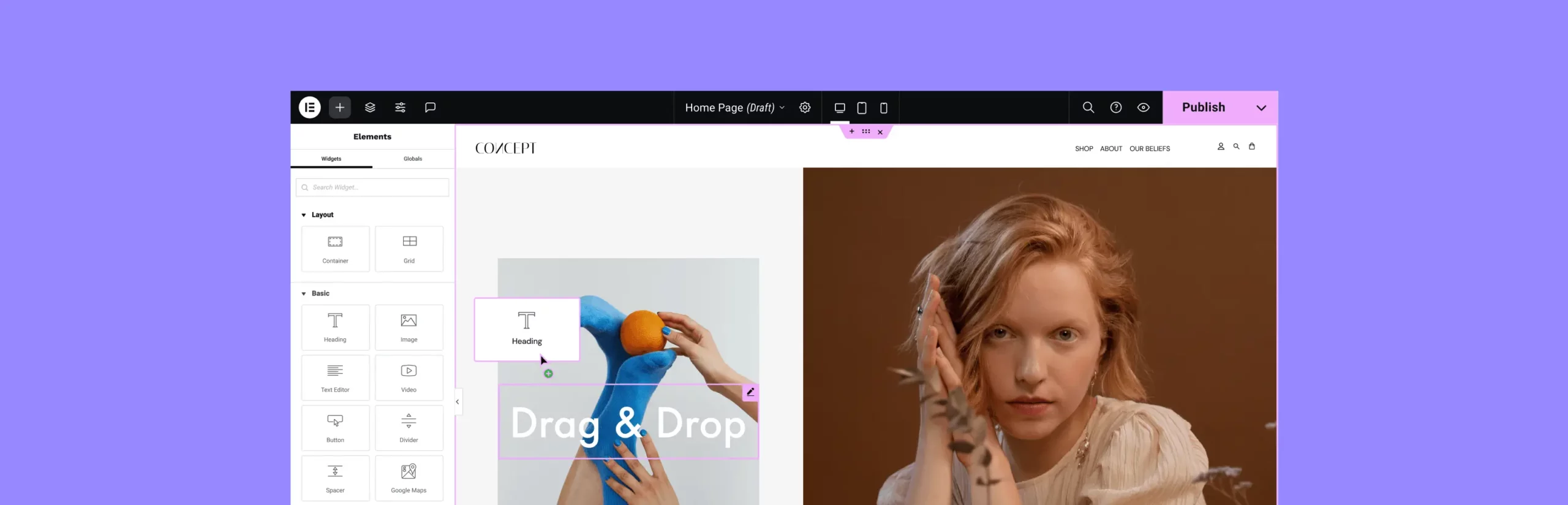
Elementor是WordPress最受歡迎的頁面構建器之一,擁有100百萬個主動裝置。因為它為您提供了完整的設計自由,而無需編寫一行代碼。借助其拖放編輯器,您可以輕鬆地創建自定義佈局,並將博客文章準確地放置在您想要的位置。
因此,如果您是一個無代碼用戶,正在尋找最簡單的解決方案來創建複雜的Web佈局,則Elementor應該位於列表的頂部。使用Elementor的另一個重要原因是其廣泛的小部件和靈活性。您可以使用諸如發佈網格,帖子列表或檔案帖子之類的小部件來按不同樣式顯示博客文章。
此靈活性意味著您可以在主頁上突出顯示特定類別,創建基於類別的著陸頁,或設計完全自定義的博客存檔,而無需觸摸代碼。這就是為什麼我們將使用Elementor插件來解釋本教程中的過程。
如何在WordPress中按類別顯示博客文章:逐步指南
人們通常在存檔頁面上按類別顯示博客文章。您可以通過多種方法來執行此操作。但是為此,您需要網站上的以下插件:
這些插件在您的網站上準備就緒後,讓我們探索以下過程。
方法一:創建類別菜單
對於此方法,我們需要以下小部件。使用帖子小部件,我們將創建帖子網格。之後,使用導航菜單,我們將創建類別菜單。這將使用戶能夠通過切換類別來探索帖子。
- 帖子
- WordPress菜單
步驟01:從主題構建器打開一個存檔頁面
如前所述,人們通常喜歡在存檔頁面上按類別顯示其博客文章。您需要主題構建器來創建存檔頁面。
希望您已經知道如何打開主題構建器。導航到模板>主題構建器。
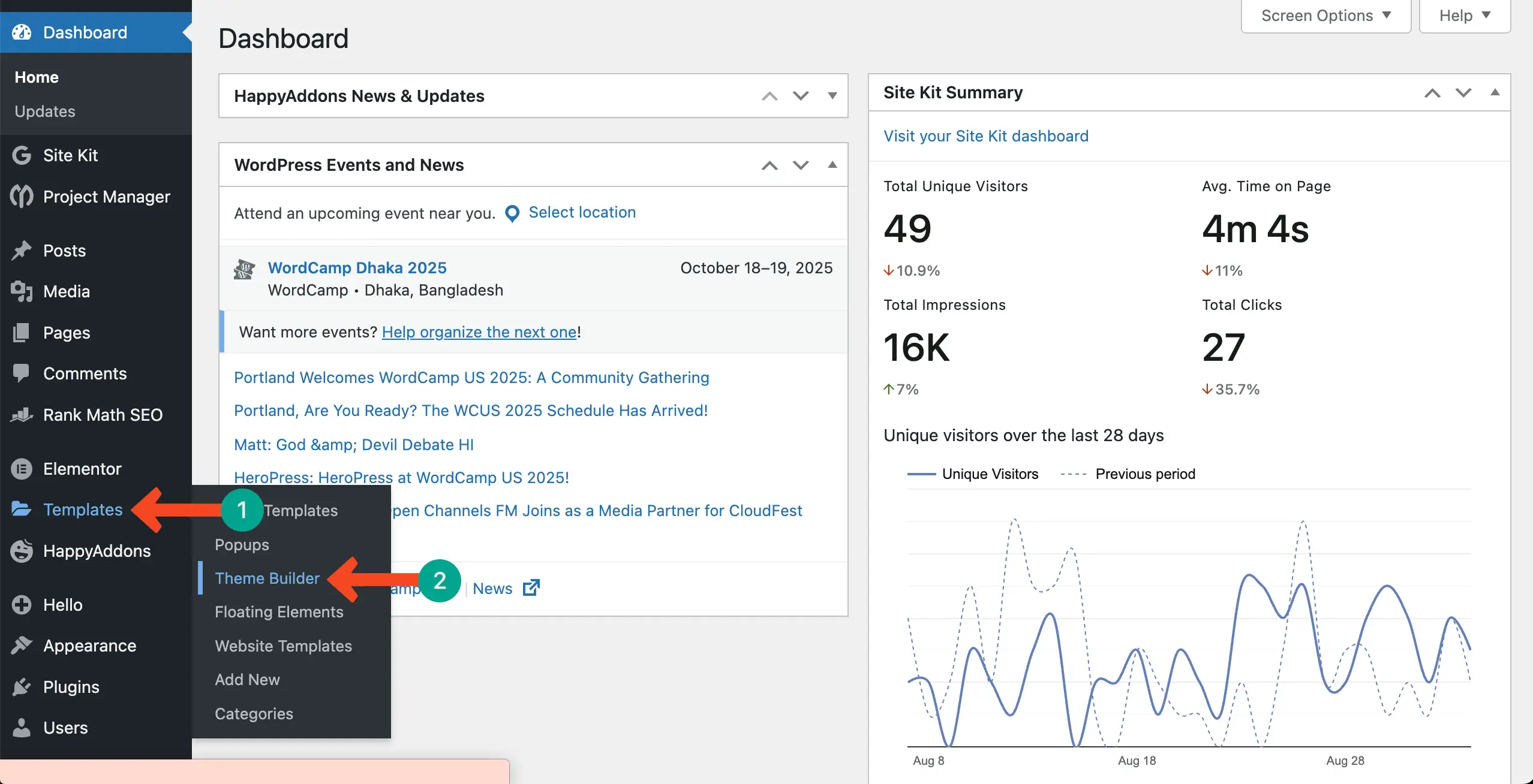
來到檔案選項。單擊+添加新按鈕以創建一個存檔頁面。
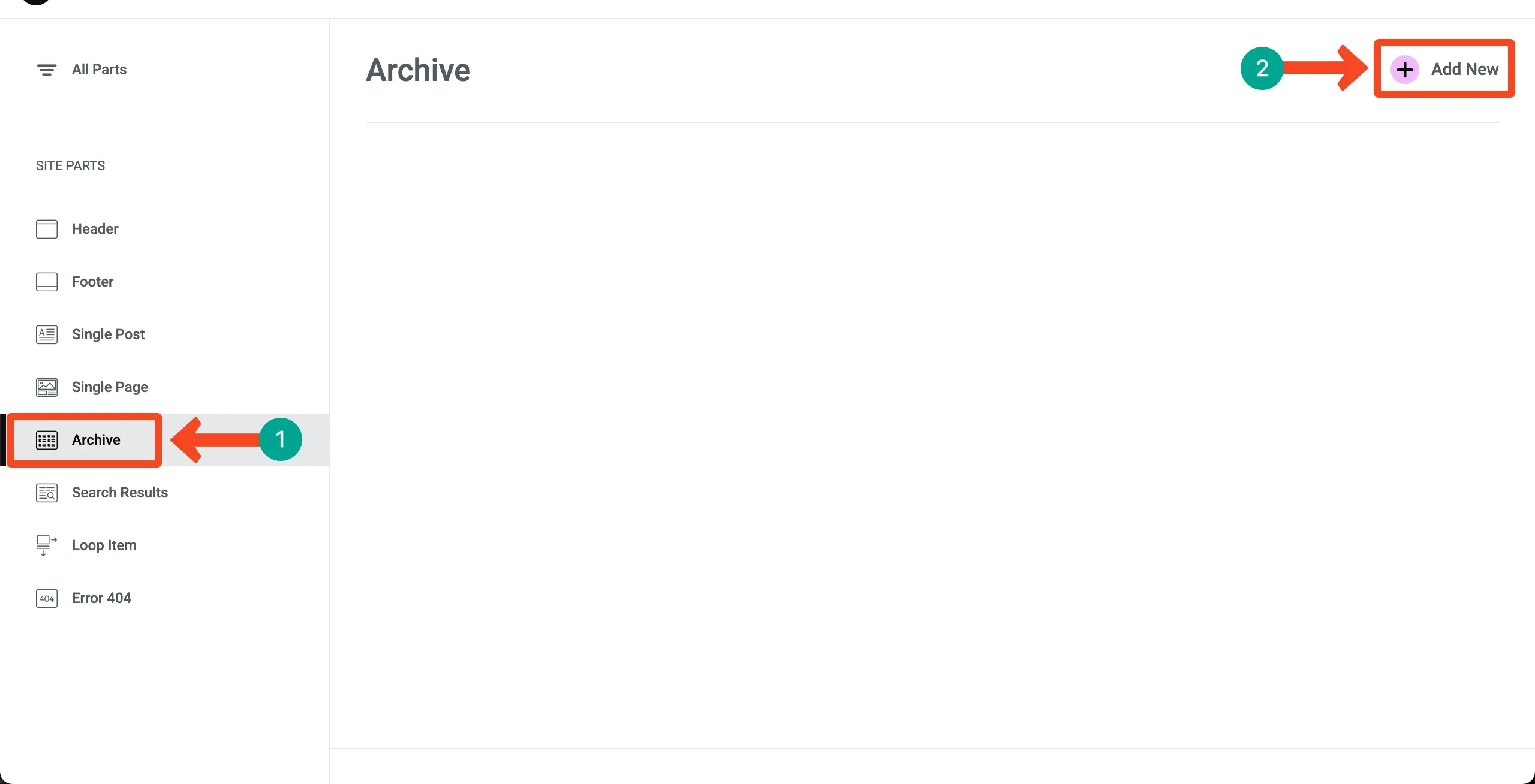
步驟02:拖放帖子小部件到您的容器
查找帖子小部件。將其拖放到Elementor帆布上所需的容器上。
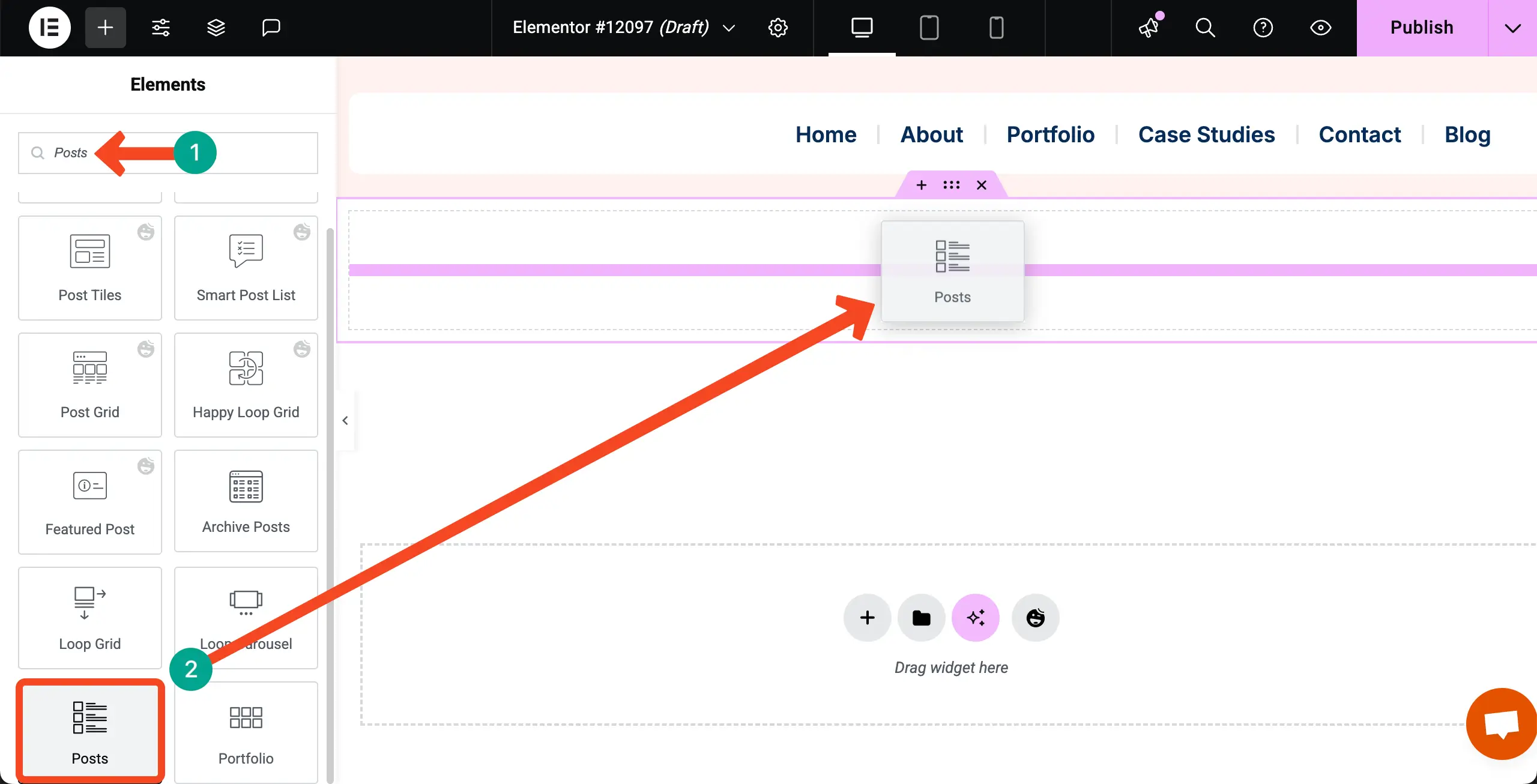
一旦添加了帖子小部件,將使用默認佈局顯示博客文章。
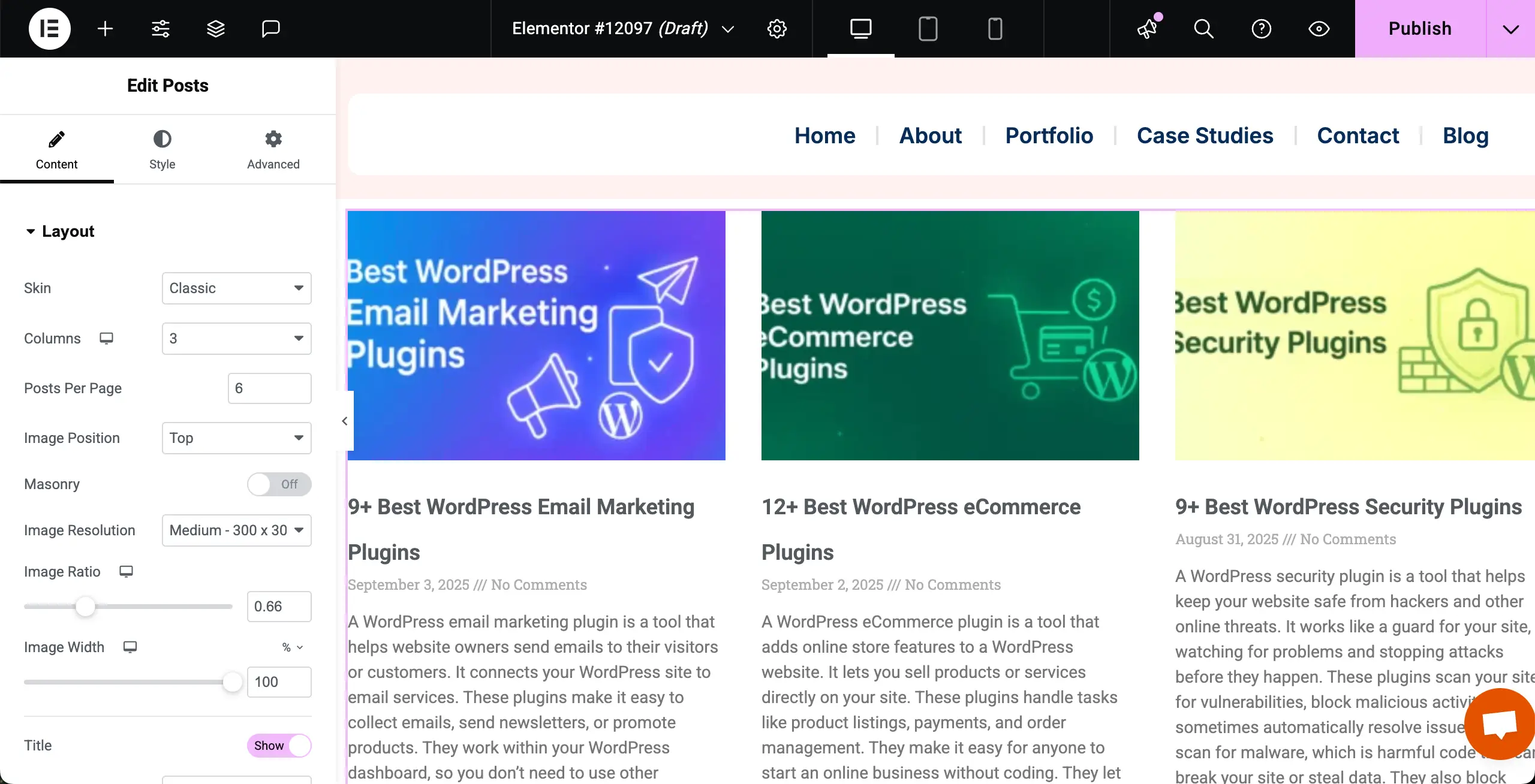
步驟03:樣式帖子小部件
現在,自定義和定型帖子佈局,以便根據需要看起來不錯。我們改變了其皮膚,版式,間距和許多其他選擇。
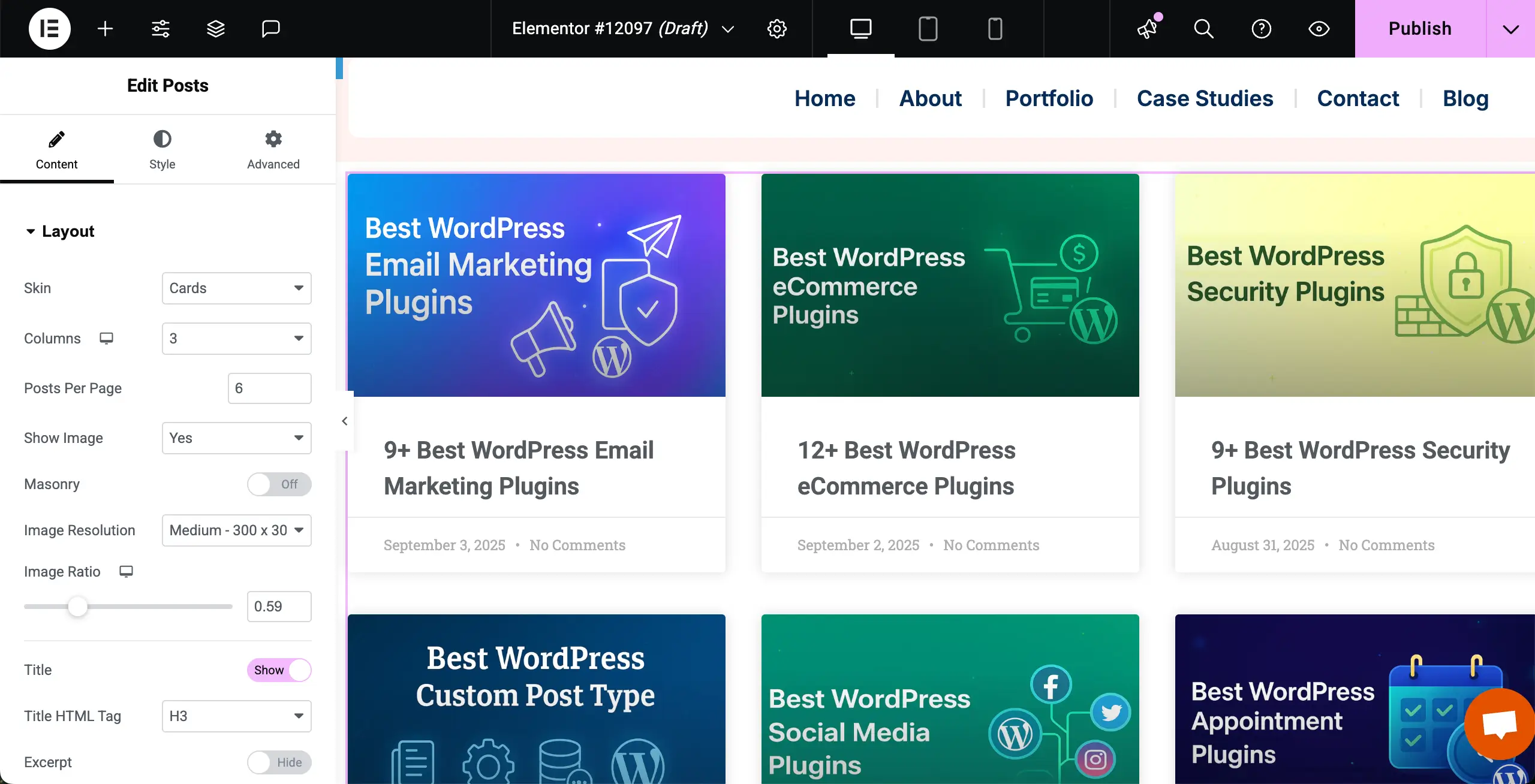
步驟04:創建類別菜單
轉到您的WordPress儀表板。導航到外觀>菜單。如果您已經有菜單,則不必擔心。
在這種情況下,您必須創建一個新菜單。單擊創建新菜單選項。
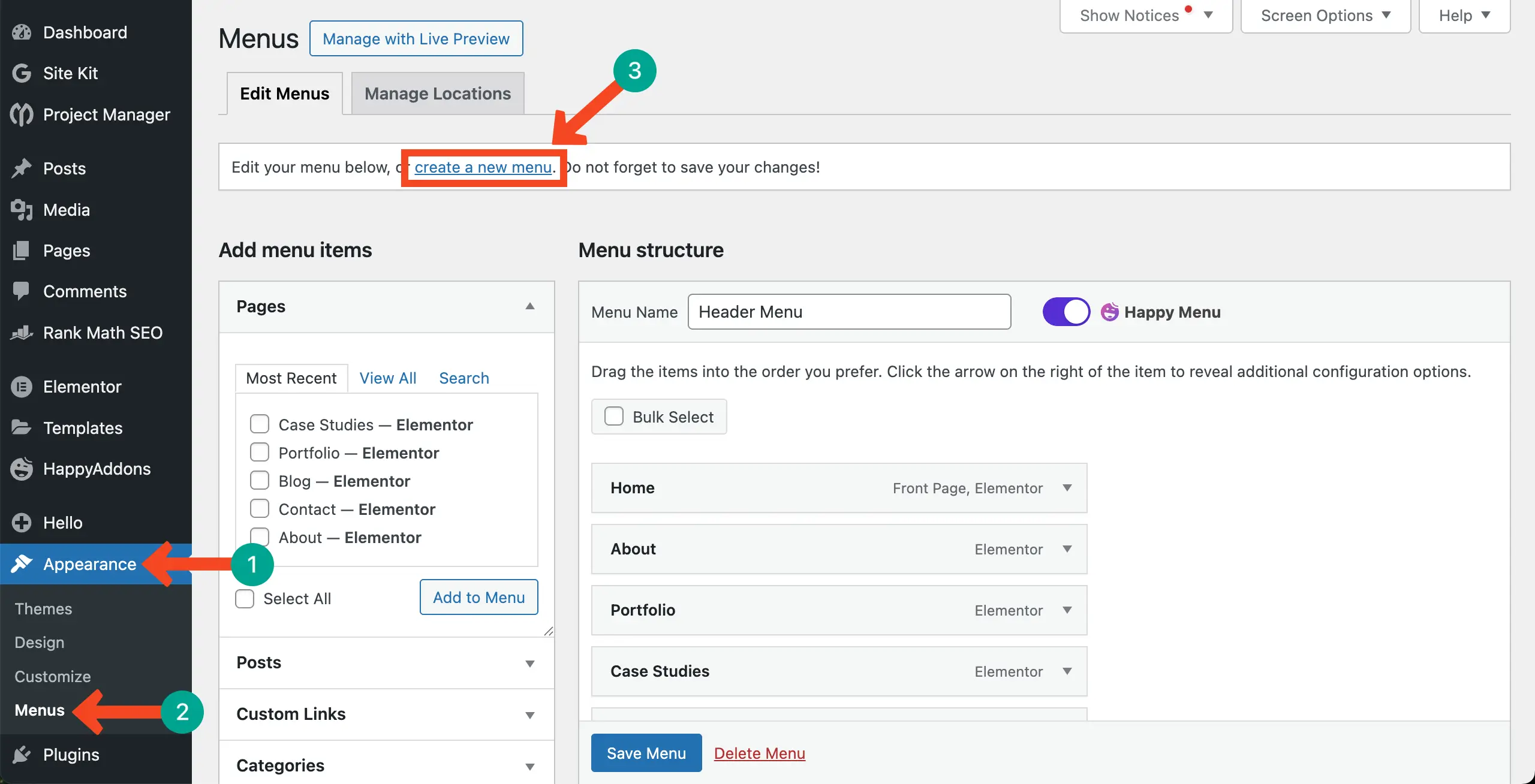
為菜單寫一個名稱。然後,點擊“創建菜單”按鈕。
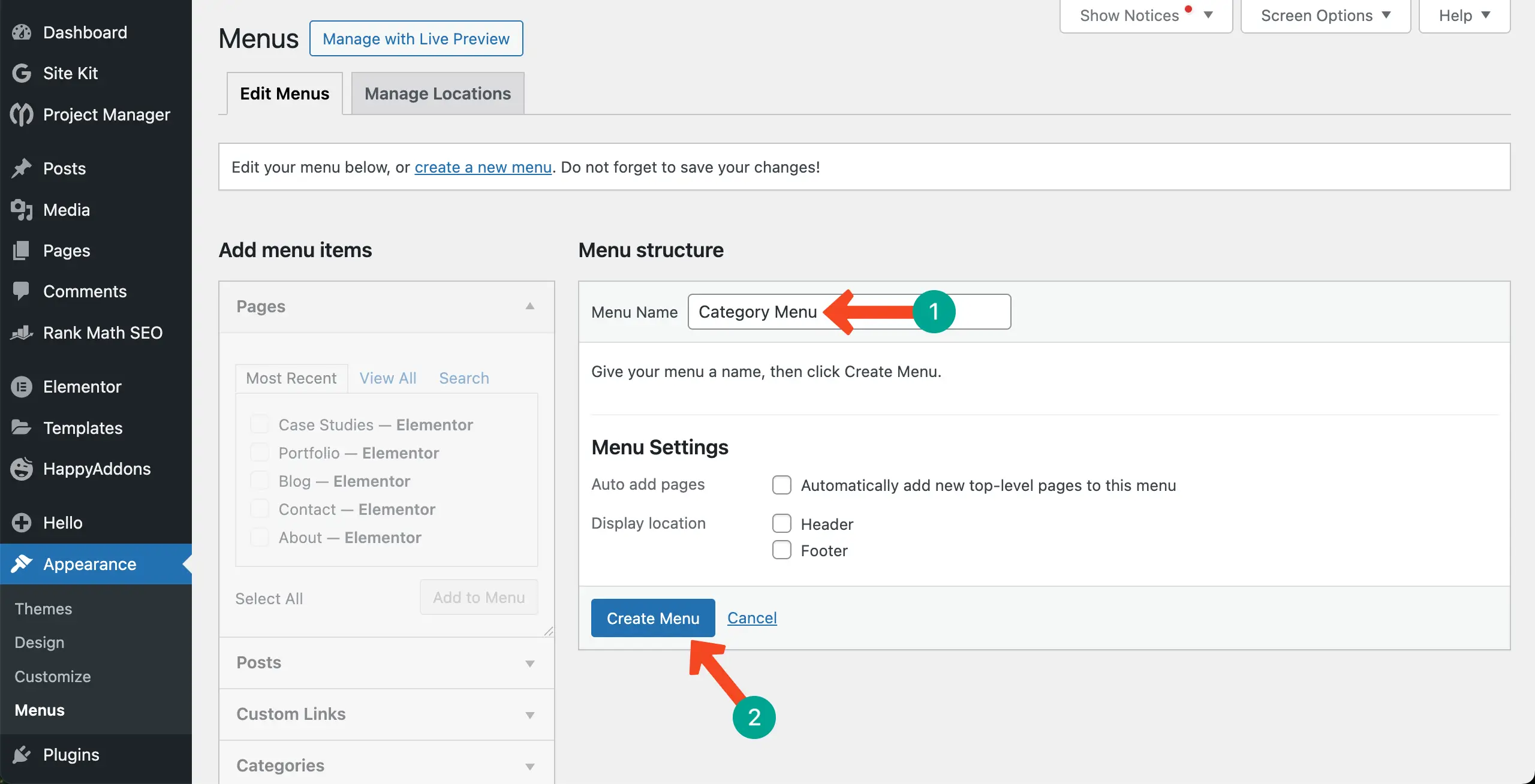
選擇要在菜單上顯示的類別。之後,按添加到菜單按鈕。
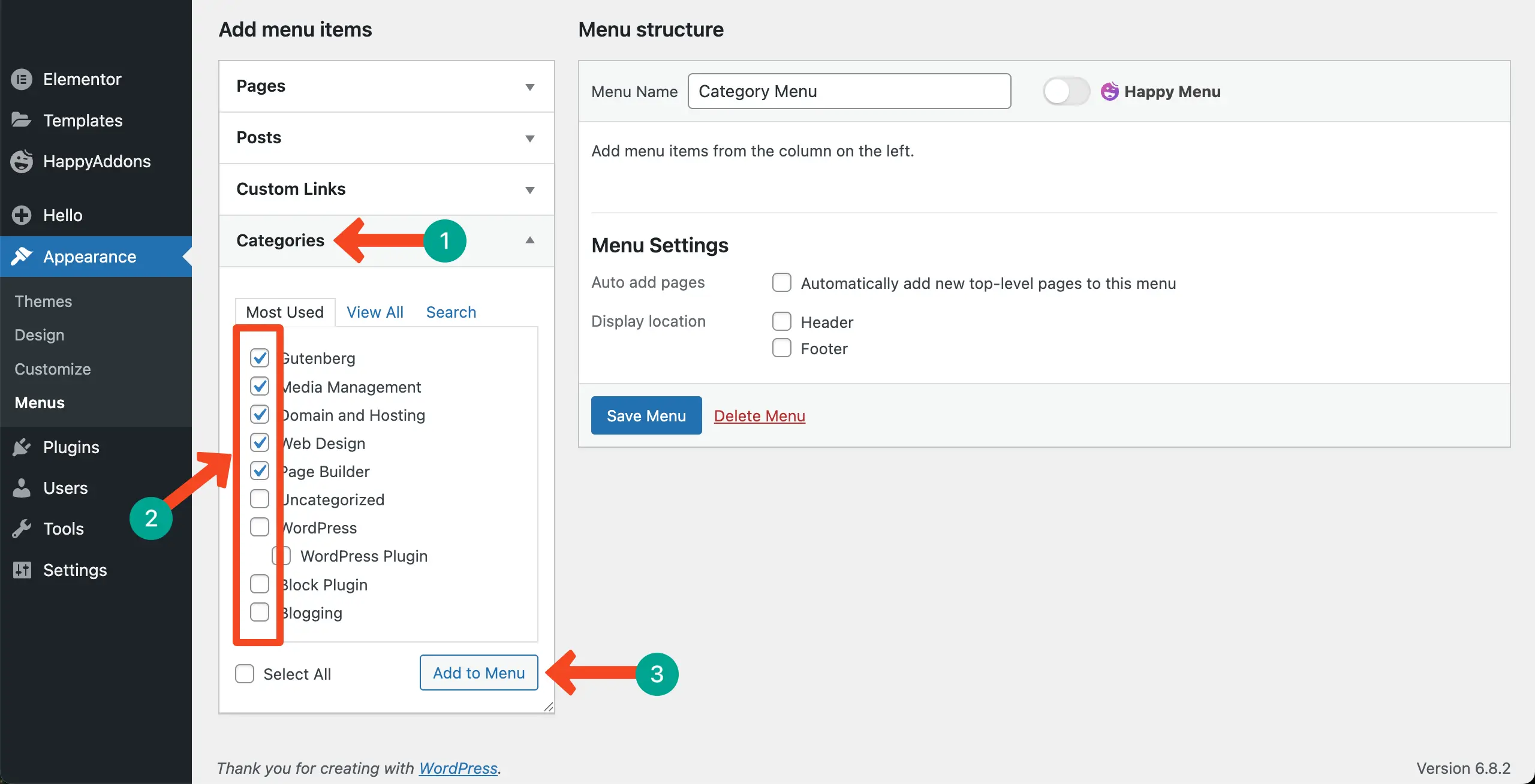
您會看到類別已移至右側。您可以通過拖動來重新排列其位置/層次結構。完成後,單擊“保存菜單”按鈕以保留所有更改。

步驟05:在帖子中顯示類別菜單窗口小部件
來到您正在與Elementor編輯的頁面。找到WordPress菜單窗口小部件。將其拖到帖子小部件上。
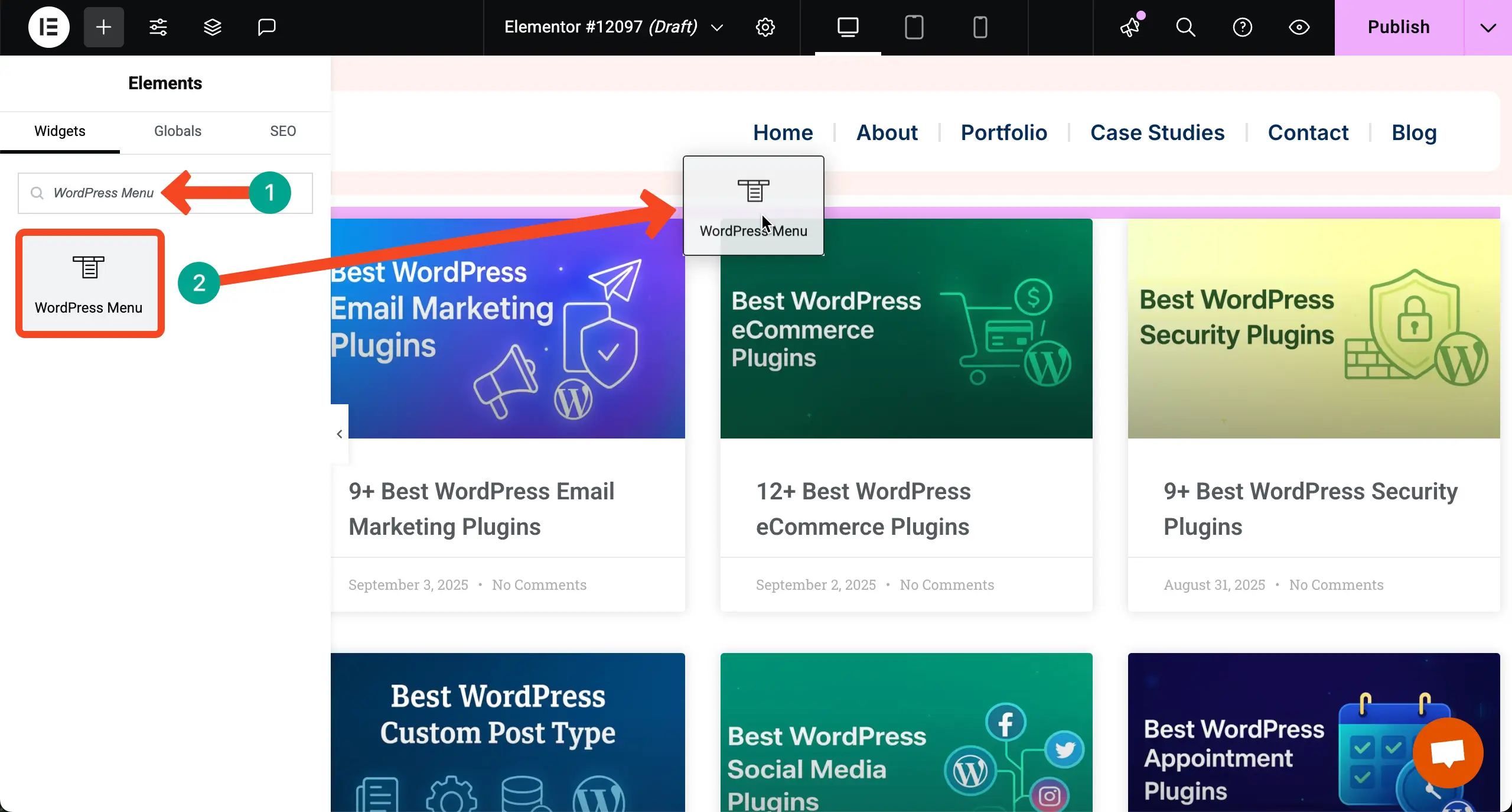
菜單選項旁邊,選擇您在後端創建的類別菜單。只需選擇用於保存菜單的名稱即可。
類別菜單將立即出現在帖子的頂部。

步驟06:樣式化類別菜單
從內容和样式選項卡中,設計看起來不錯的類別菜單,並且與您網站的品牌吸引力保持一致。
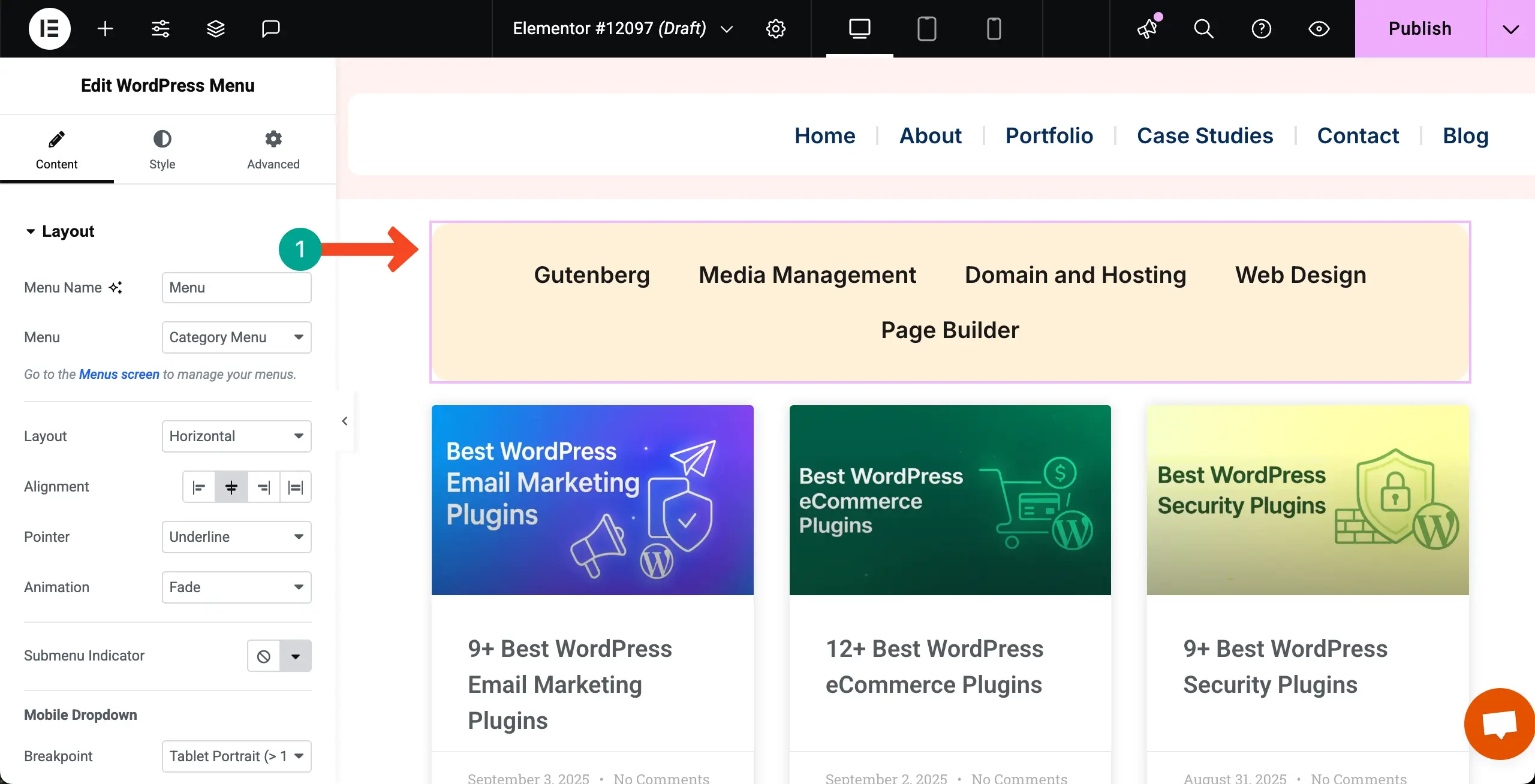
步驟07:設置查詢設置
是時候將帖子小部件鏈接到類別菜單了。為此,選擇帖子小部件,擴展查詢部分,然後選擇當前查詢選項。
現在,如果單擊類別選項,博客文章將相應地更改。
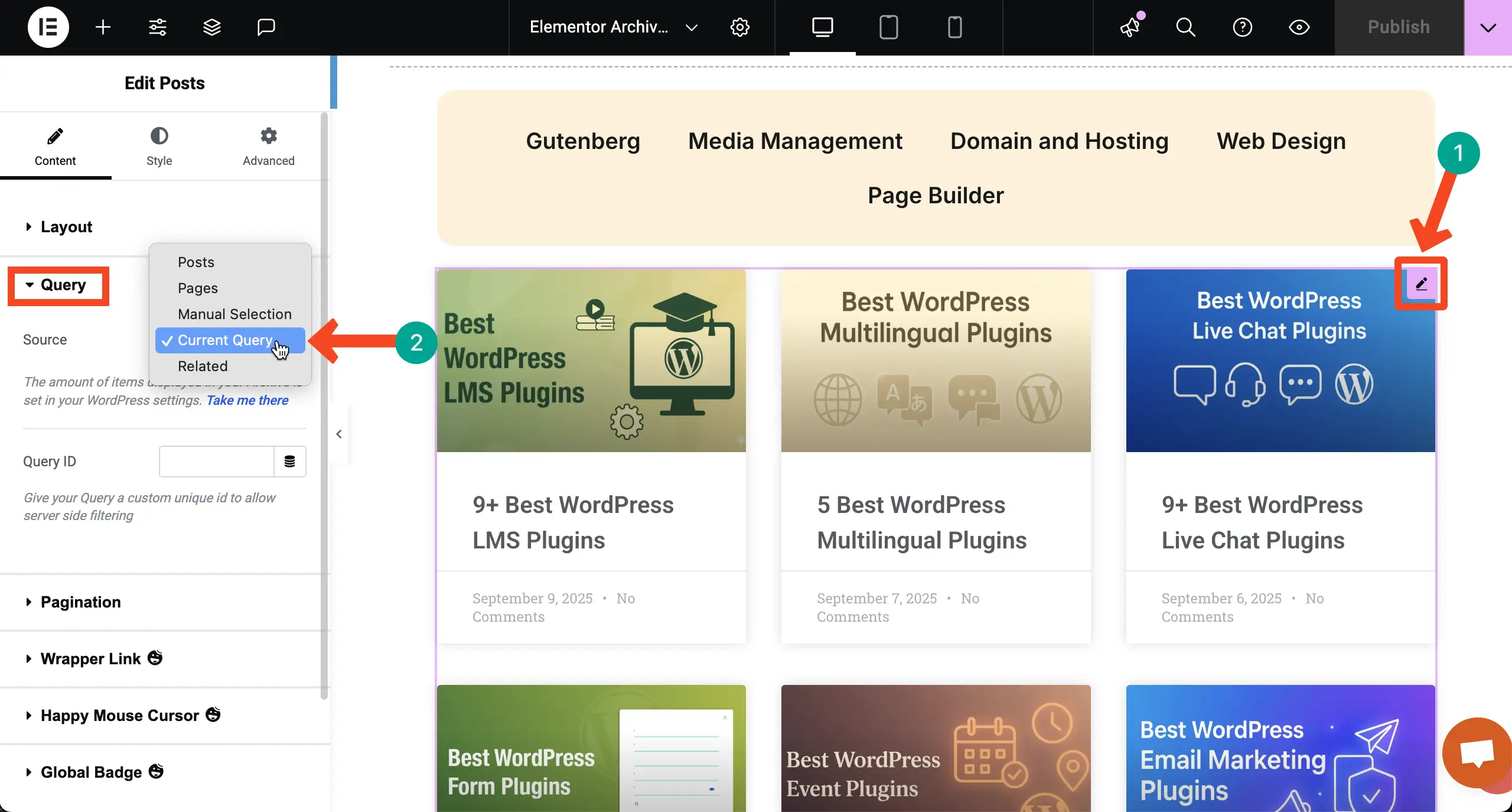
步驟08:設置條件
單擊發布按鈕旁邊的下拉箭頭圖標。點擊列表中的顯示條件選項。
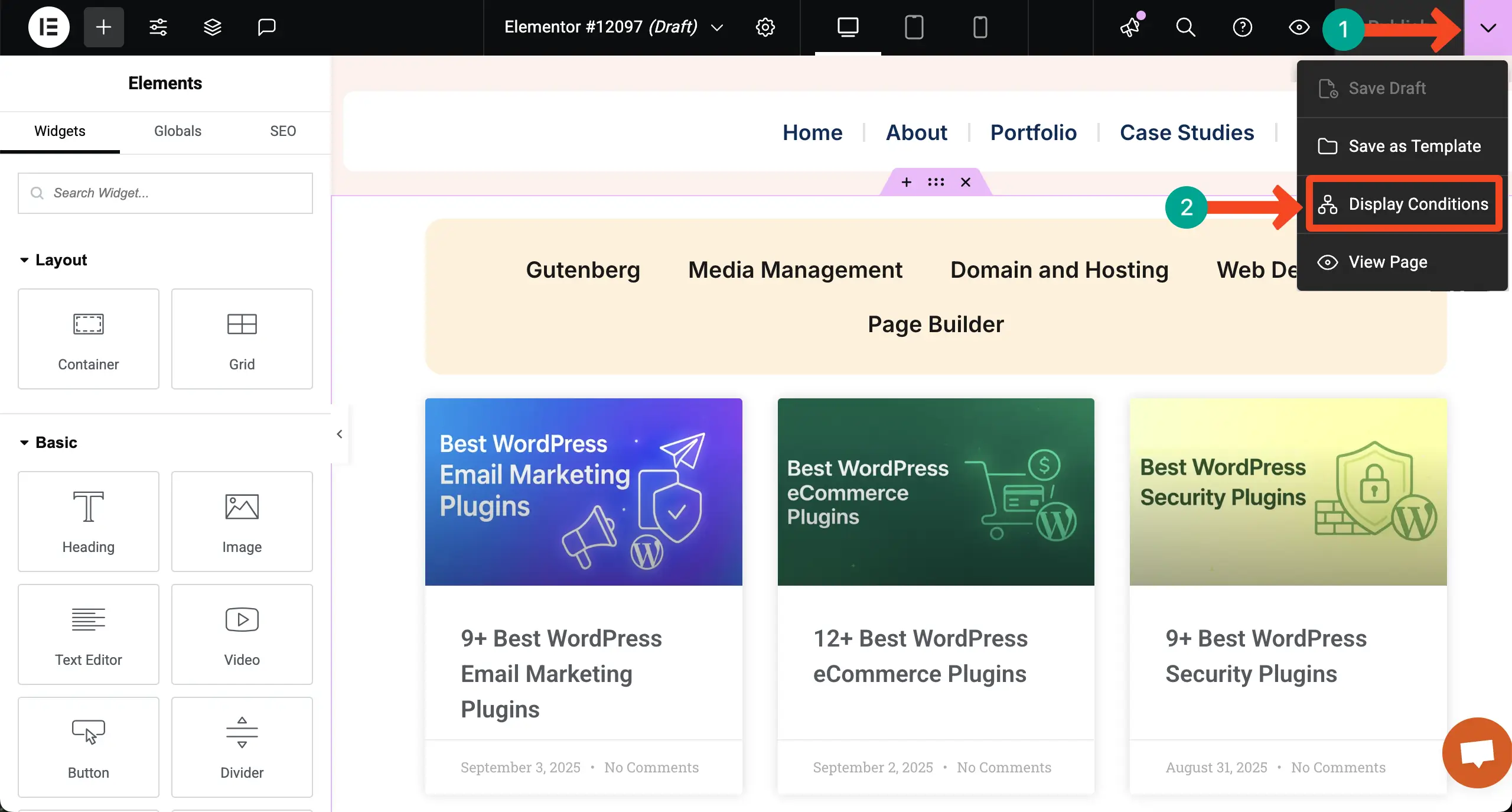
選擇類別作為搜索結果條件。
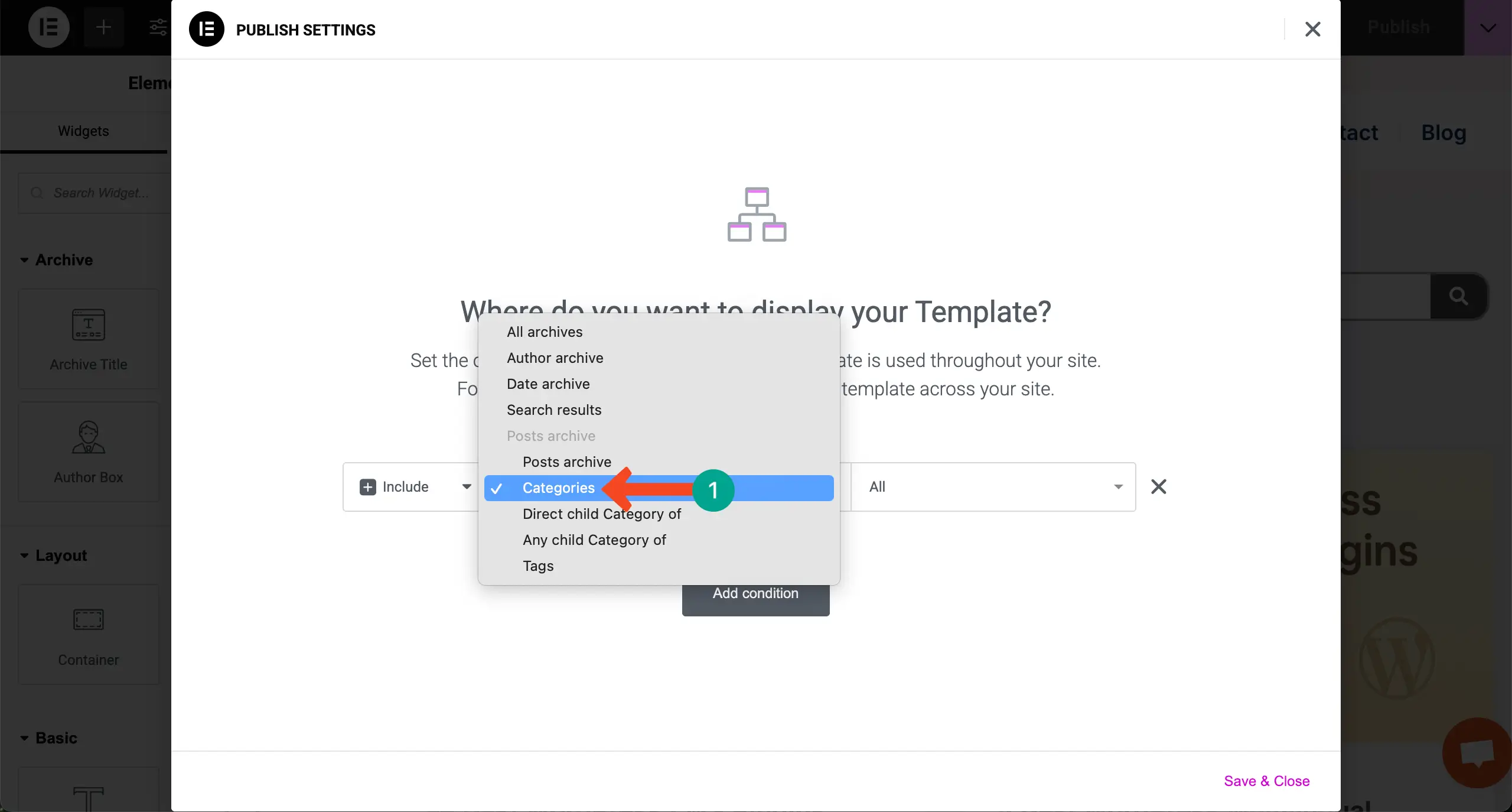
保存條件。
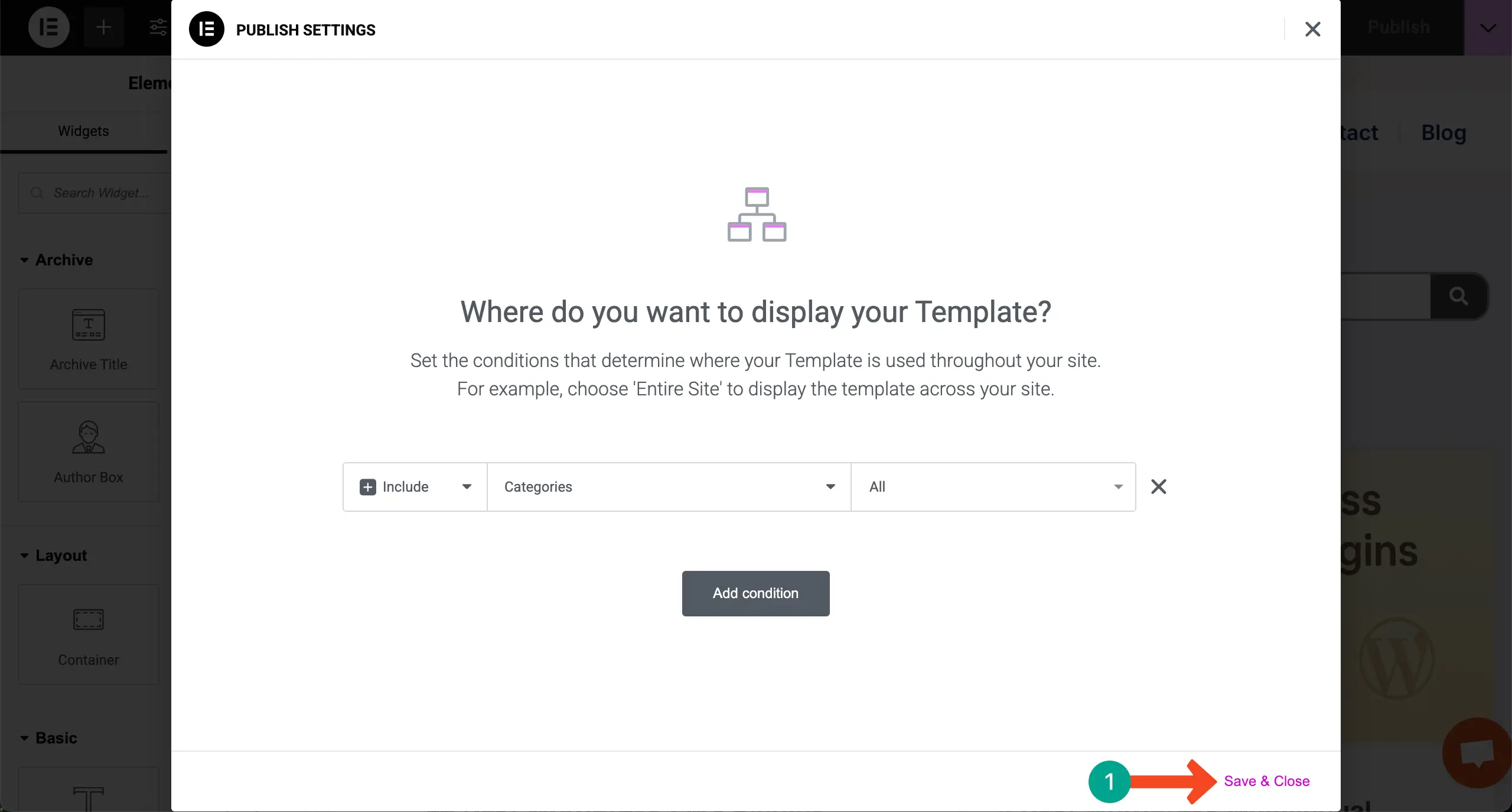
步驟09:按類別預覽帖子
來到預覽頁面。單擊類別菜單項一一。您會看到帖子正在發生相應的變化。
因此,您可以使用Elementor插件在WordPress上按類別創建和顯示博客文章。
方法兩個:使用分類列表
Elementor具有分類列表窗口小部件,您可以在帖子存檔之上添加類別,並讓用戶按類別探索帖子。檢查下面的過程。
步驟01:從主題構建器打開一個存檔頁面
希望您已經知道這一過程,因為我們已經展示了一段時間。登錄到您的WordPress儀表板。然後,導航到模板>主題構建器。
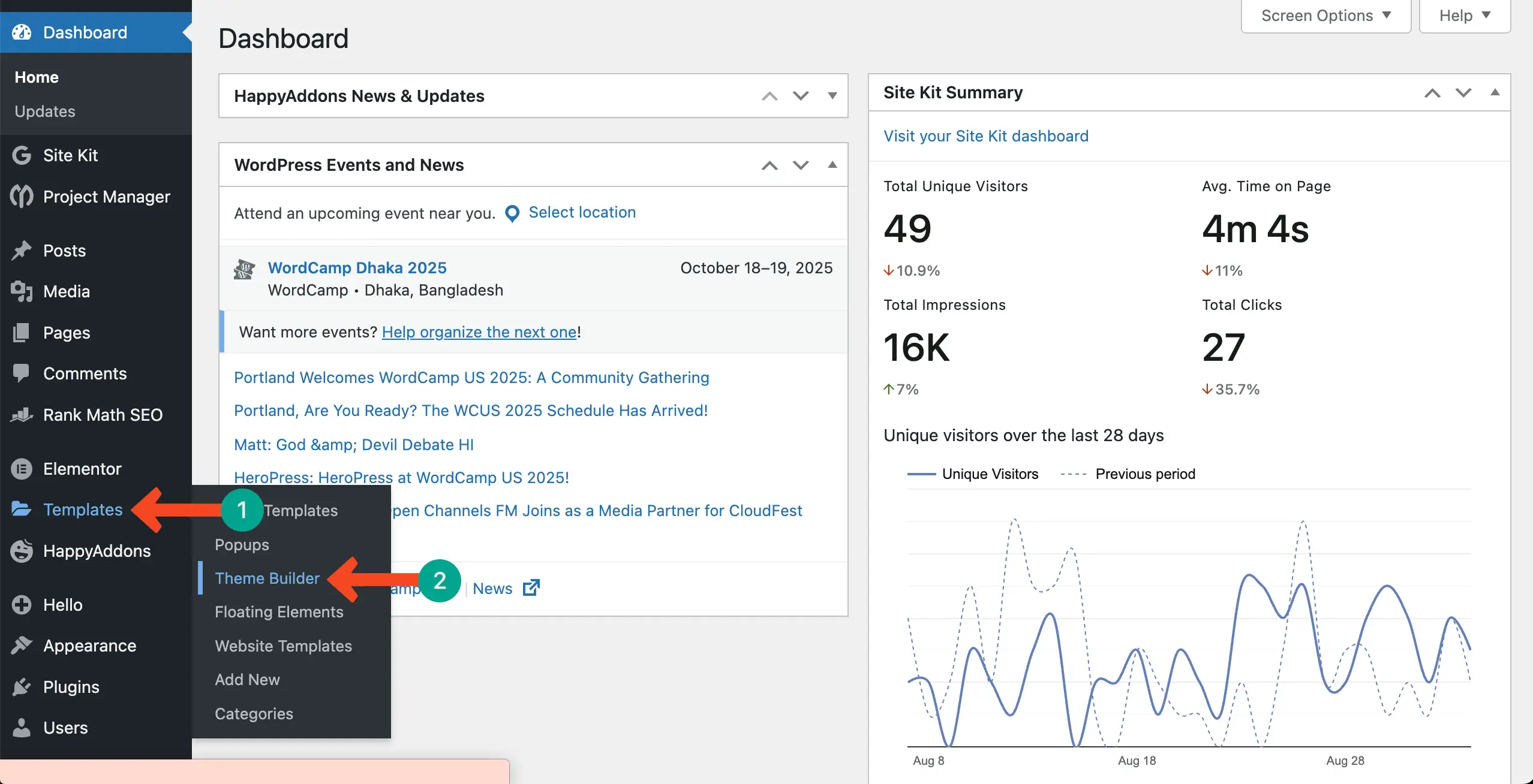
轉到“存檔”選項,然後單擊+添加新按鈕打開頁面。

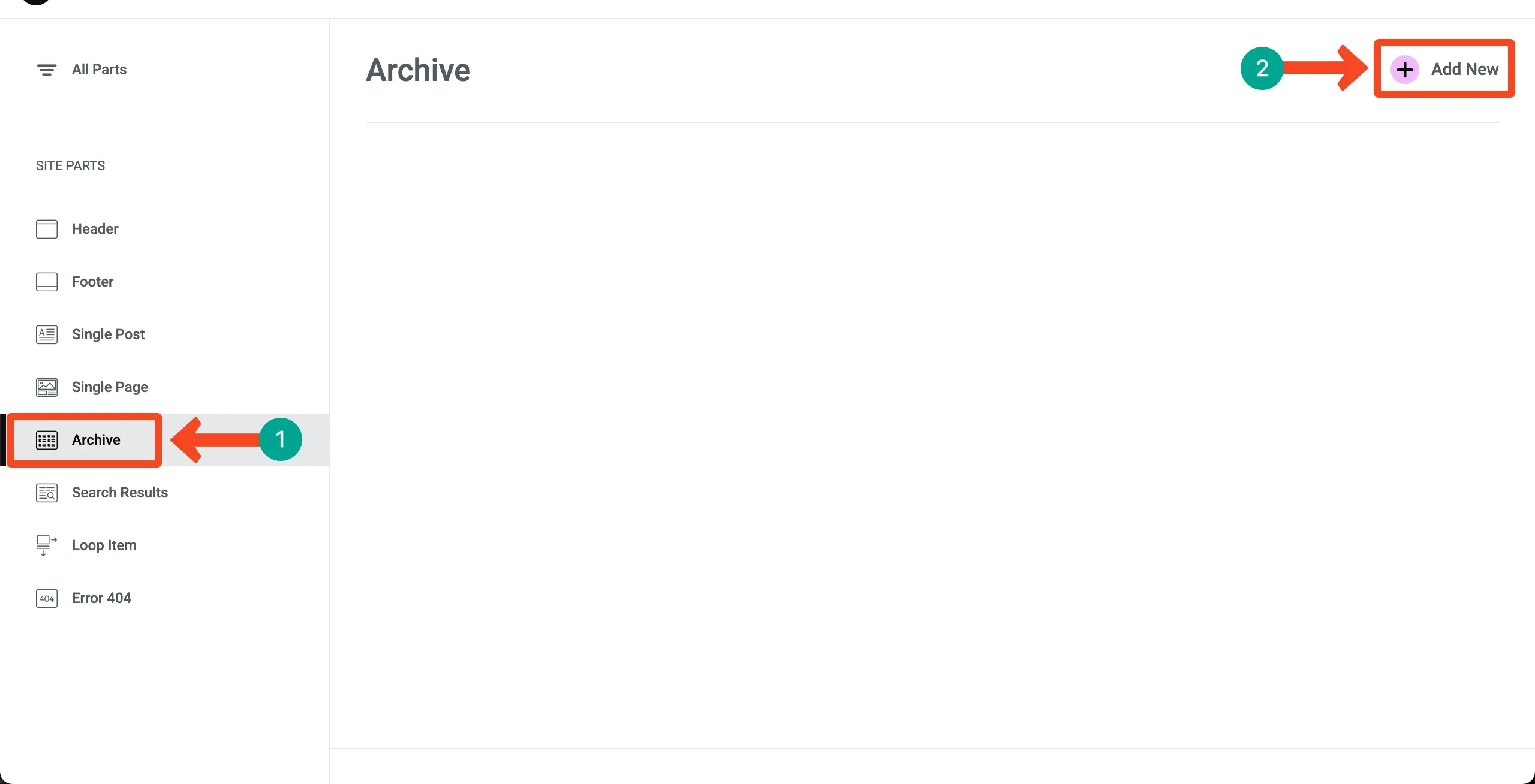
步驟02:拖放存檔帖子小部件
查找檔案帖子小部件。將其拖放到您的Elementor畫布上。
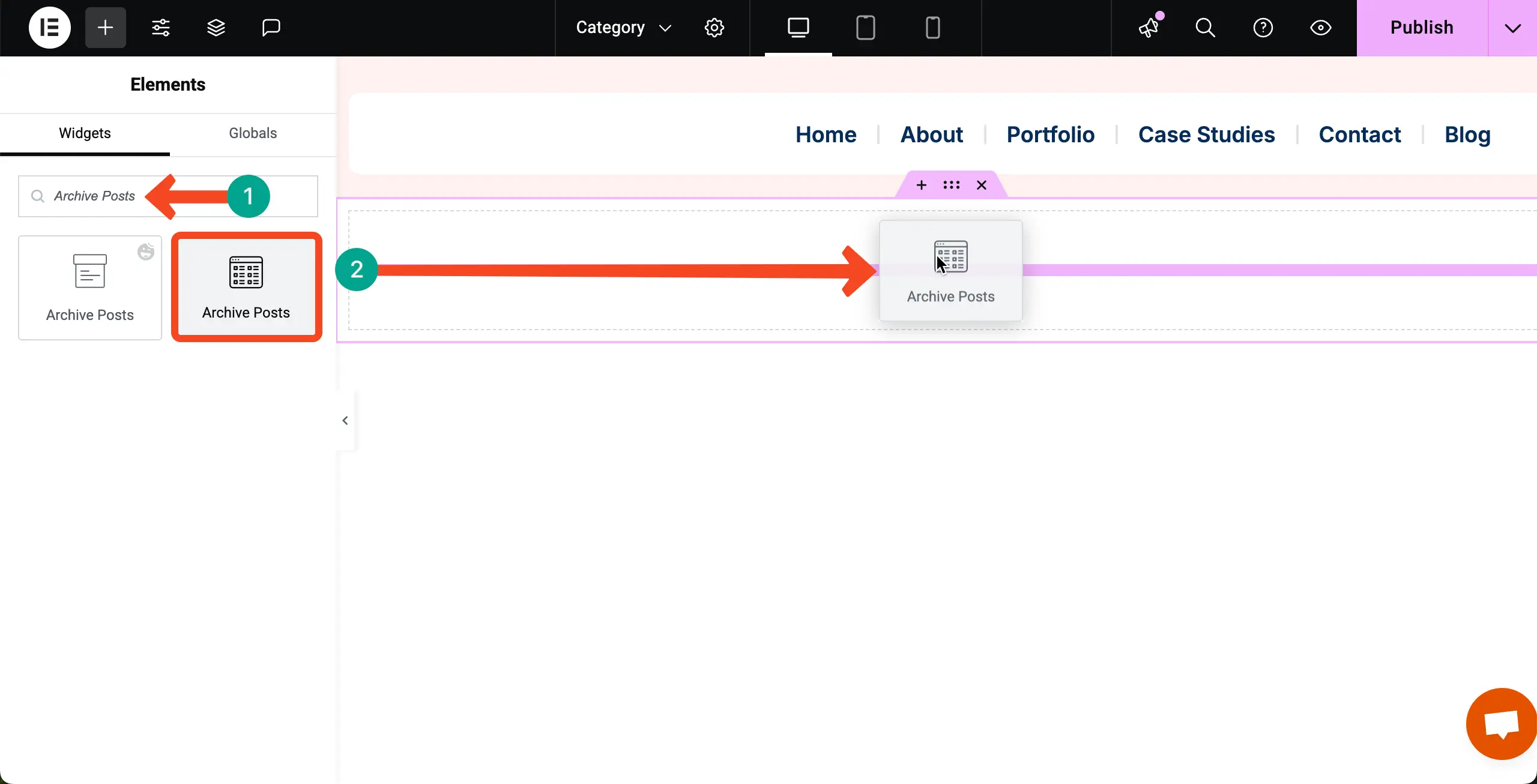
您會發現所有帖子都顯示在畫布上。
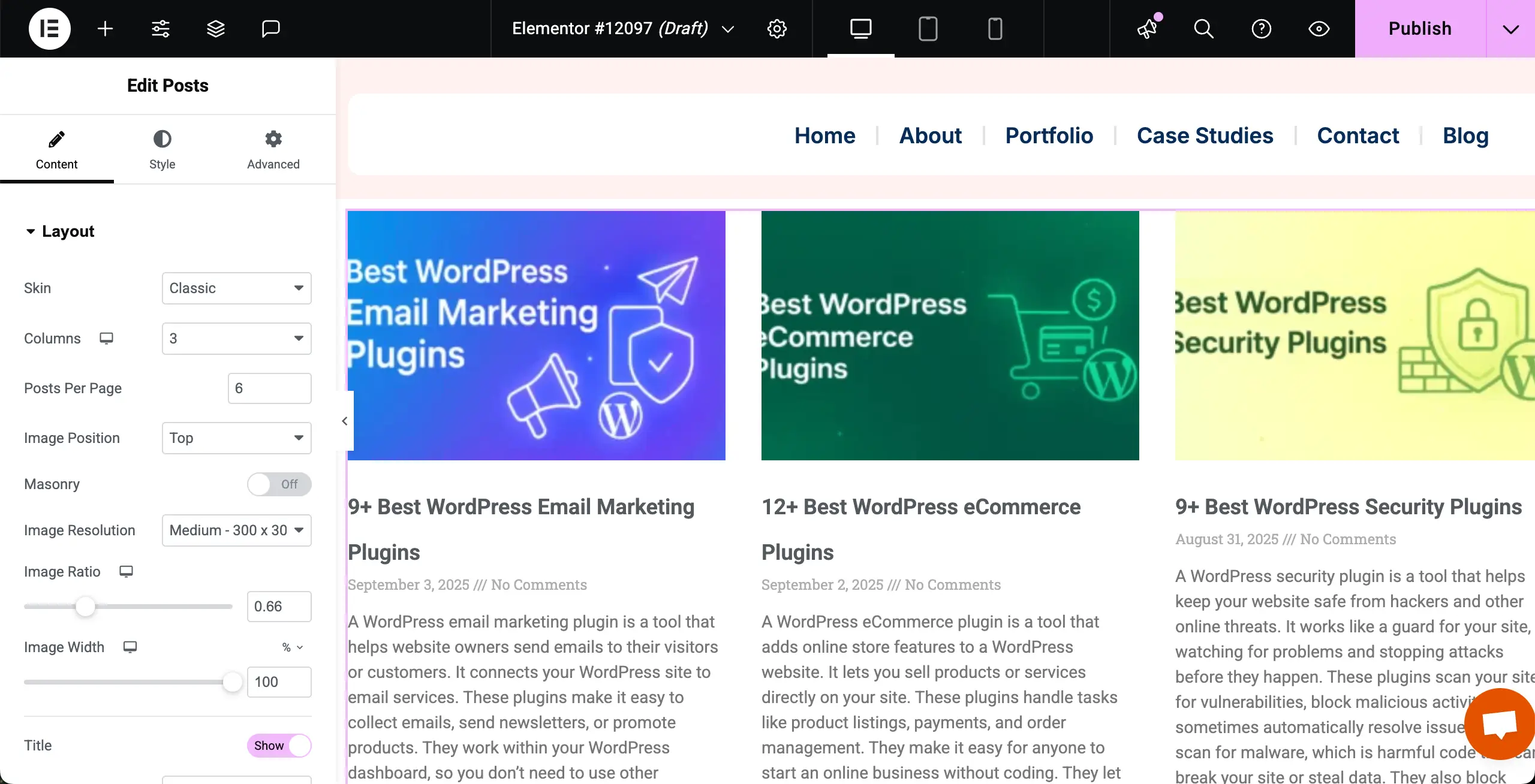
現在,對存檔帖子的風格窗口小部件對您來說看起來不錯。我們創建了一個兩列檔案帖子部分。
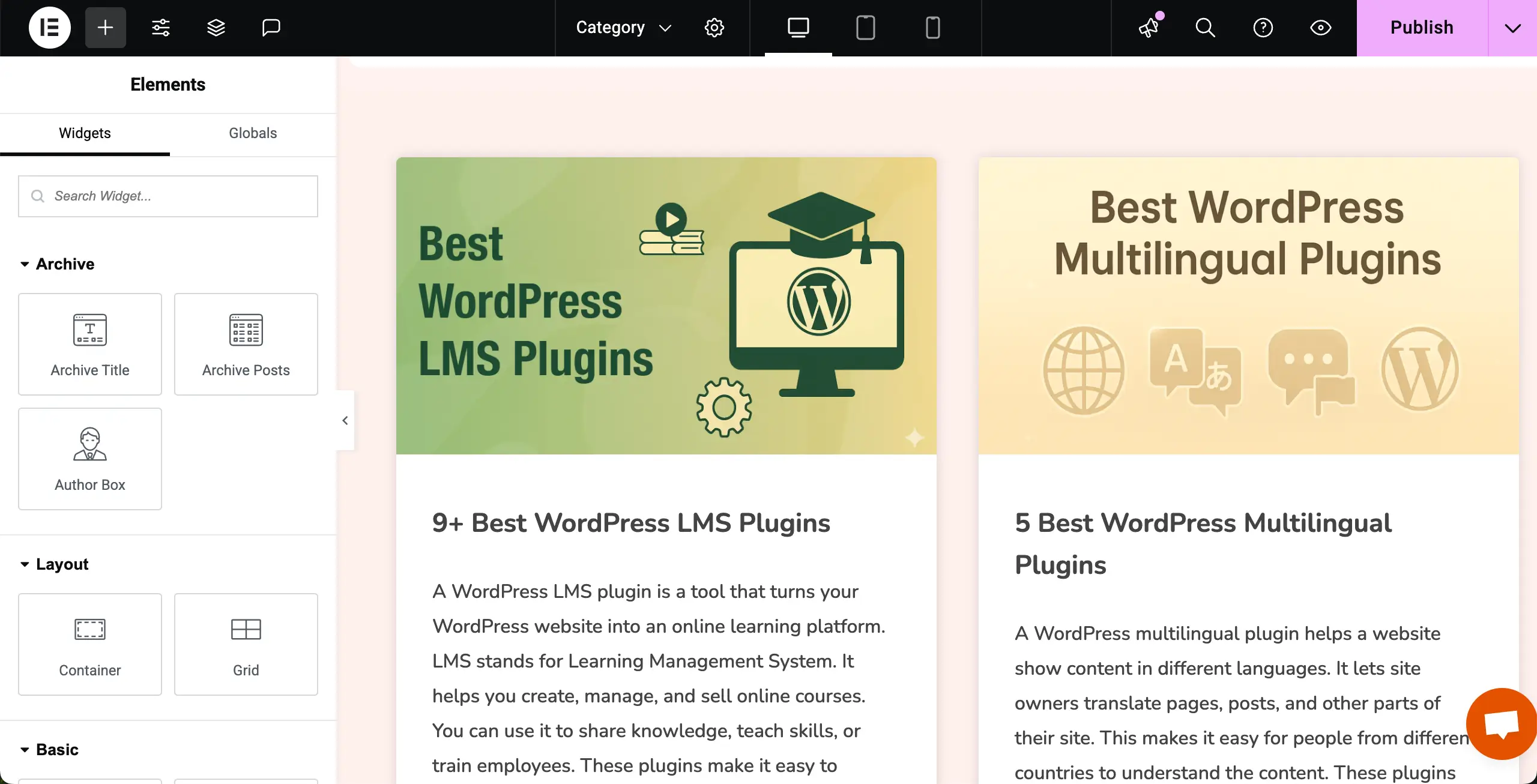
步驟03:添加分類列表小部件
在放置分類列表小部件之前,將容器放在存檔柱的頂部。因為容器將使管理和對分類列表窗口小部件的管理和样式化。
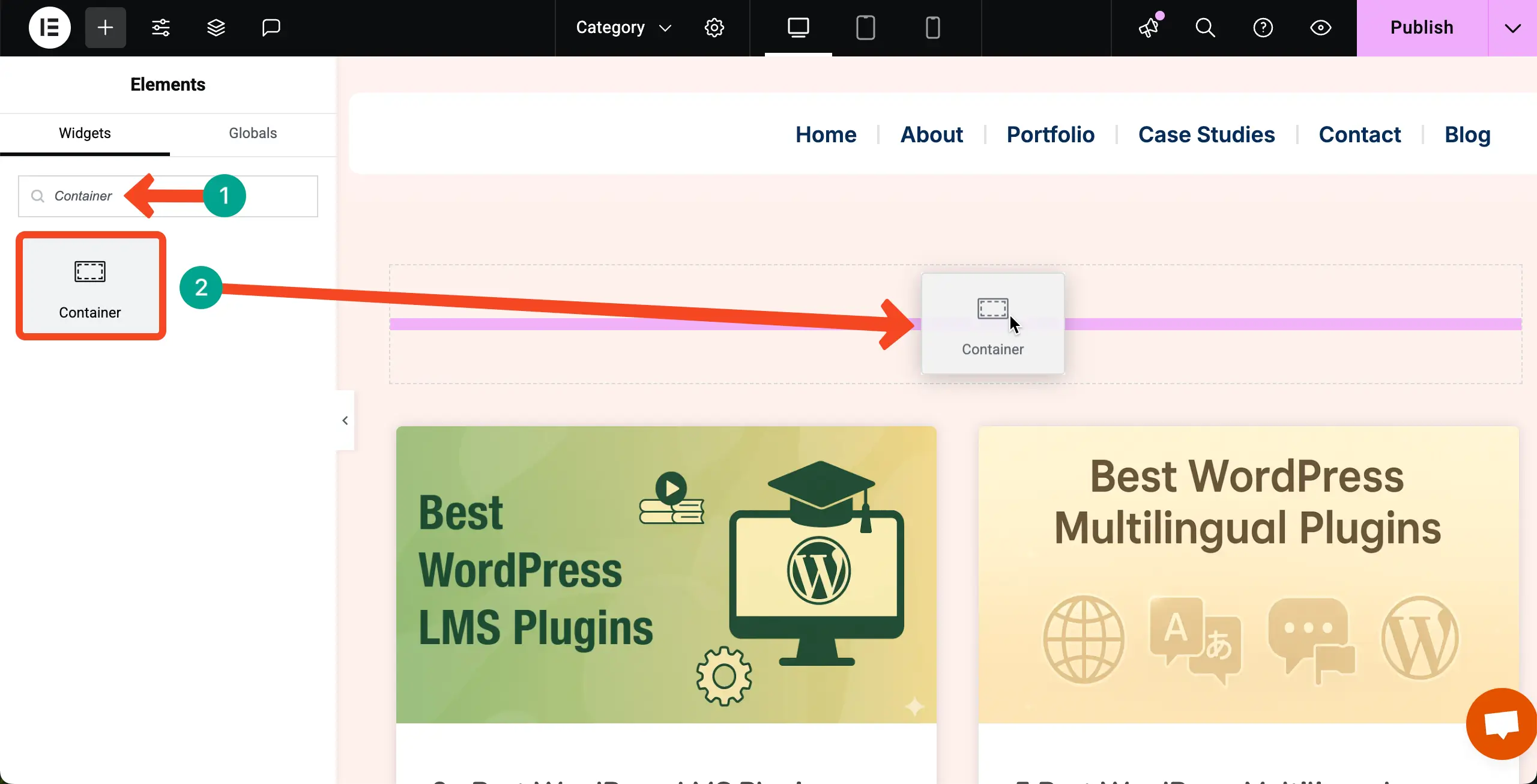
添加容器後,找到分類列表小部件並將其放在容器上。

添加分類列表小部件後,您將看到這樣的部分。現在,您必須添加類別。
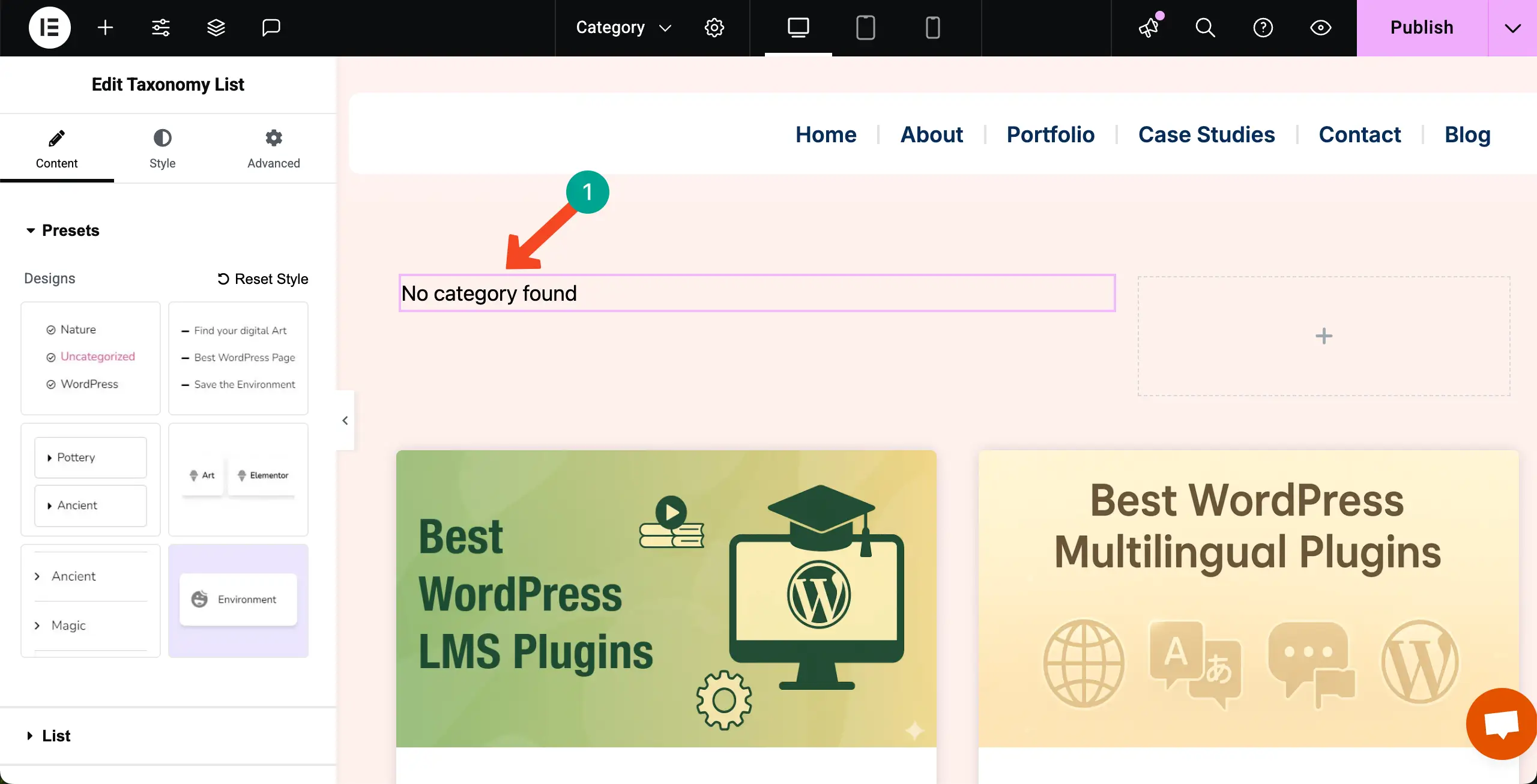
步驟04:添加類別
添加類別非常簡單。導航到內容選項卡>列表。在源選項旁邊,您將獲得一個下拉列表。從那裡選擇類別。
之後,單擊+添加項目。這將為您提供所需的任意多種類別的空間。
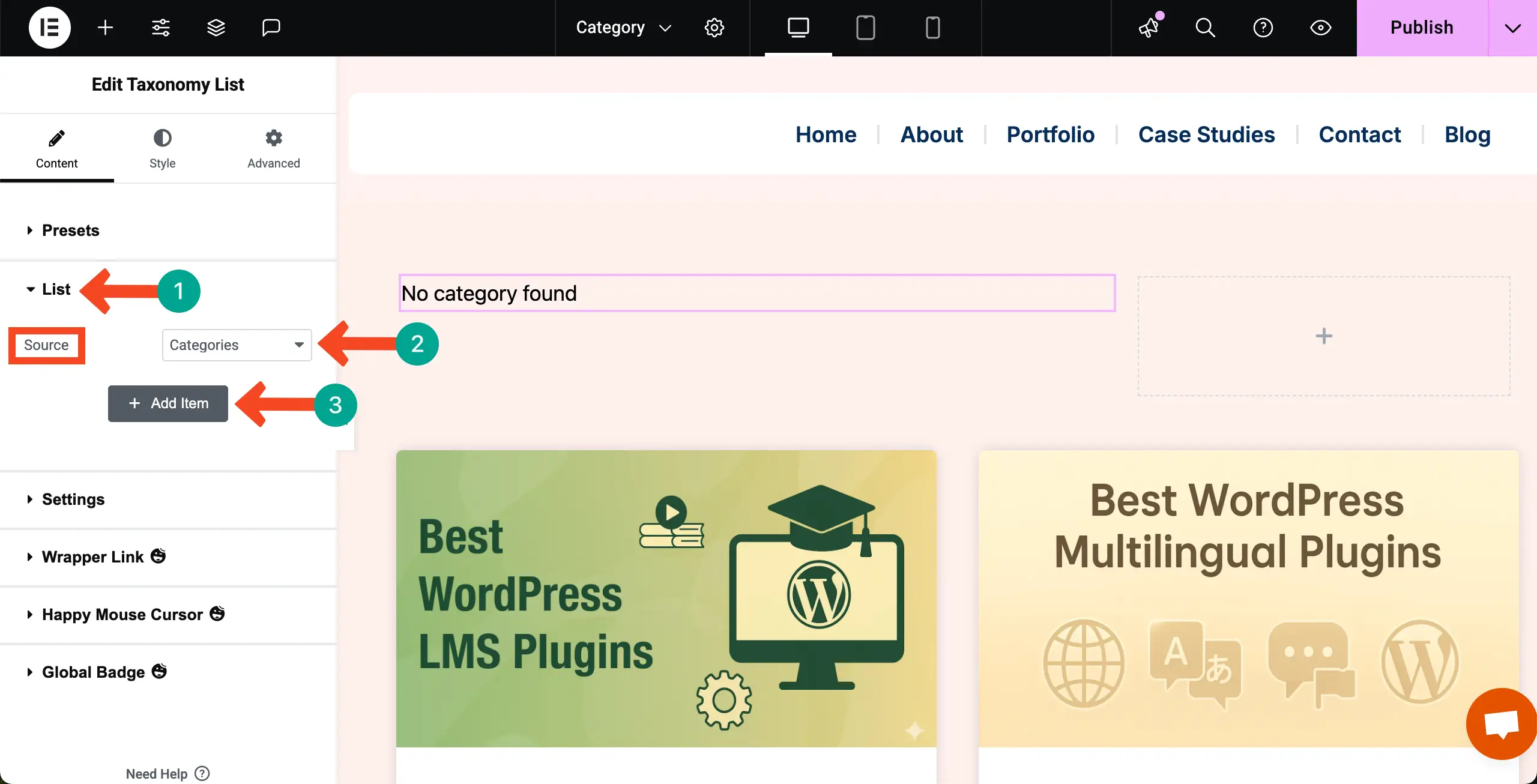
為類別寫一個名稱。然後,從選擇類別搜索框中,鍵入所需的類別。例如,我們鍵入Gutenberg以獲取並選擇類別。
注意:在創建博客文章時,請確保您已經在後端保存了類別。否則,您將不會將它們放在Select類別搜索框中。
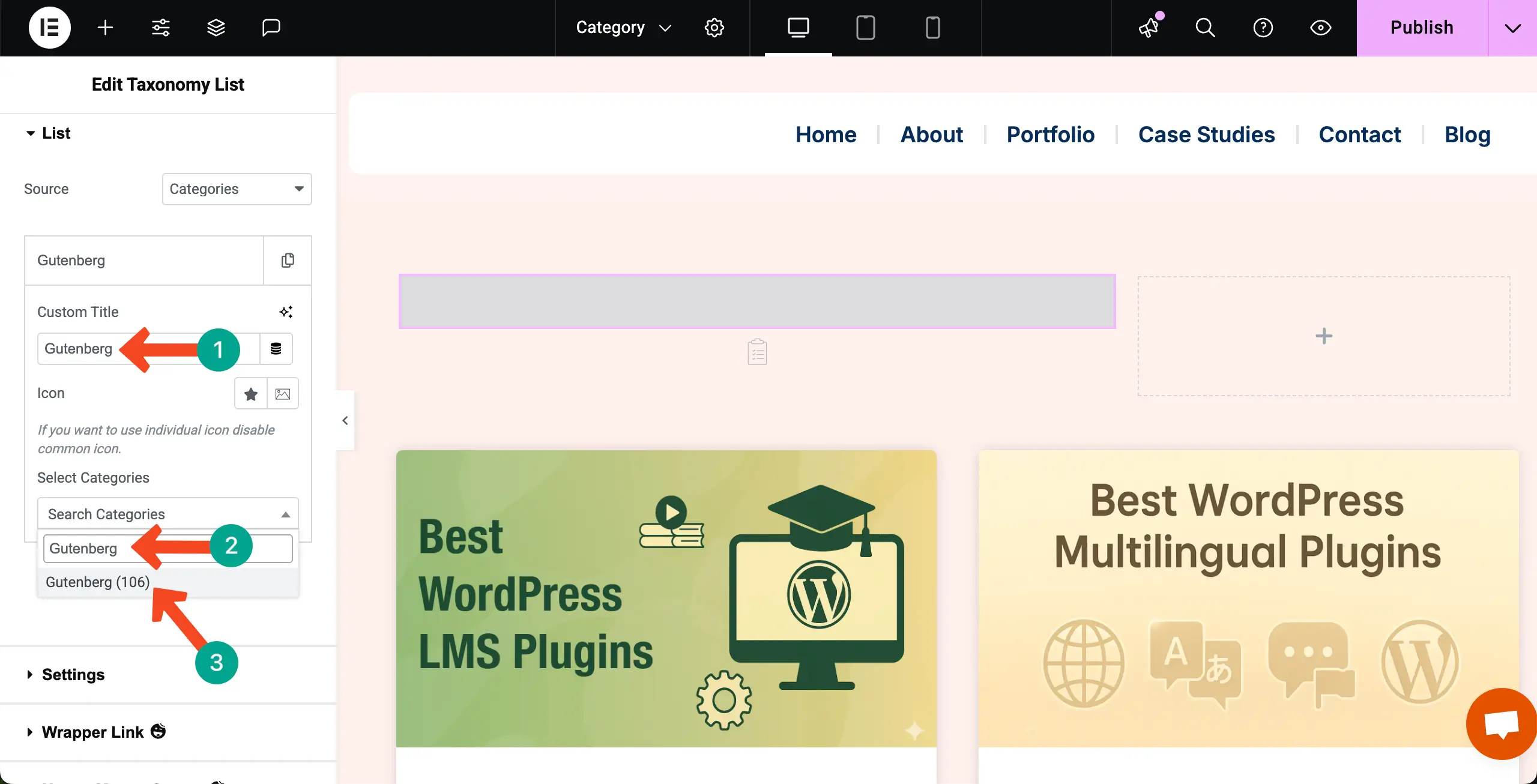
您可以根據需要添加盡可能多的類別。看到我們添加了四個類別,但它們看起來不好。您必鬚根據頁面的吸引力對它們進行風格化。
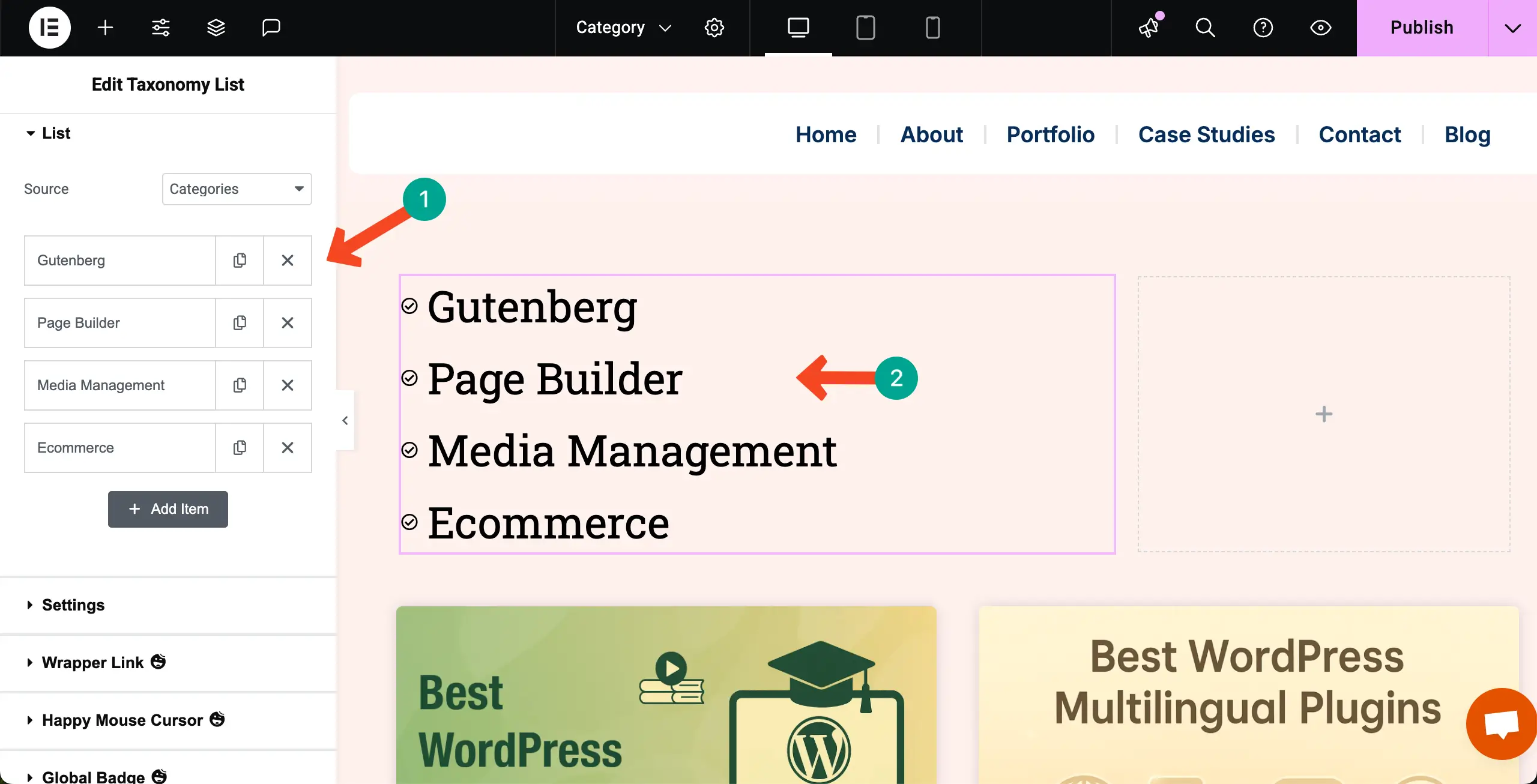
步驟05:樣式化類別
為了節省時間,您可以選擇用於樣式化的預設。
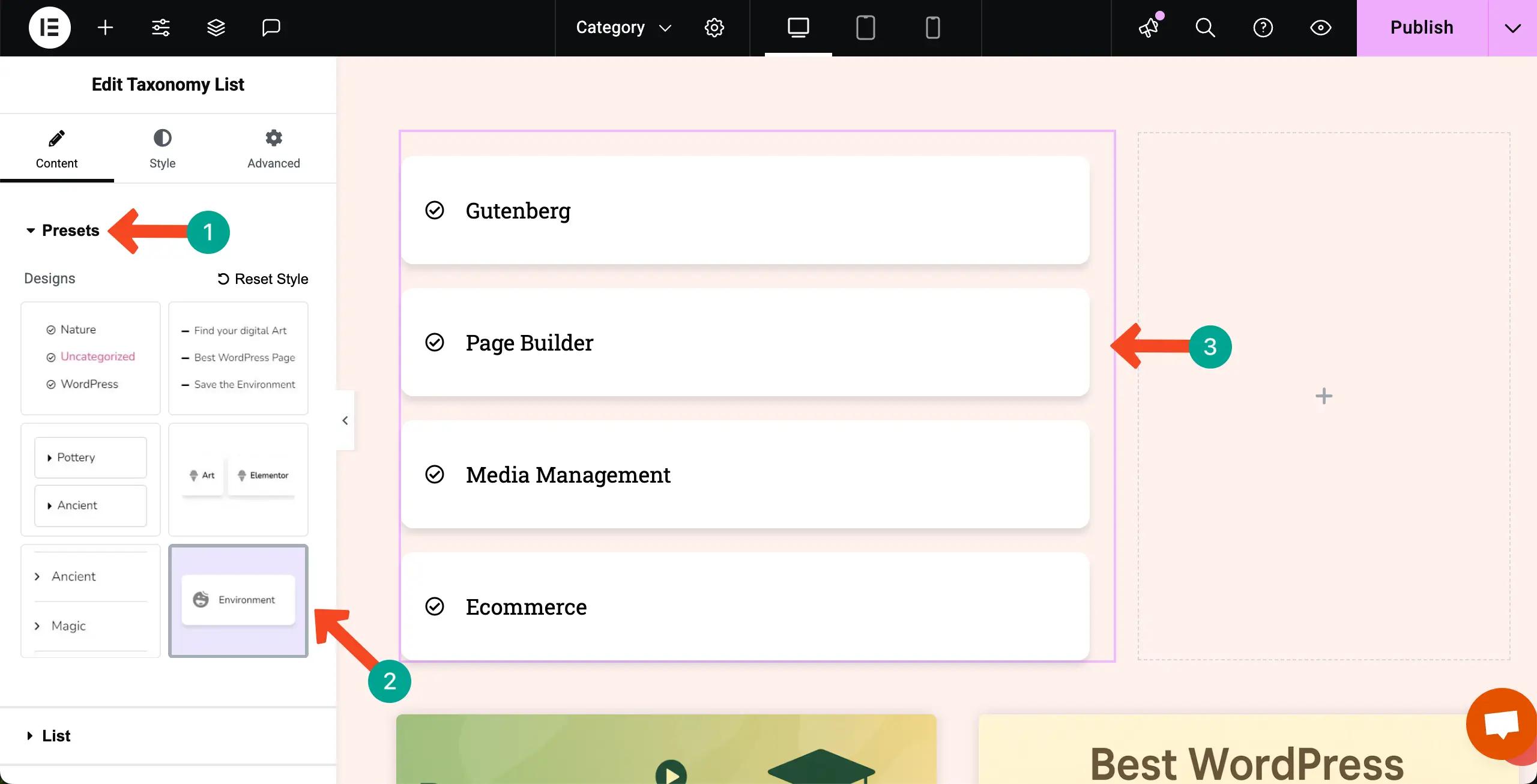
您可以從“樣式”選項卡中進一步對它們進行樣式化,並使它們看起來與下圖中的圖片相似。
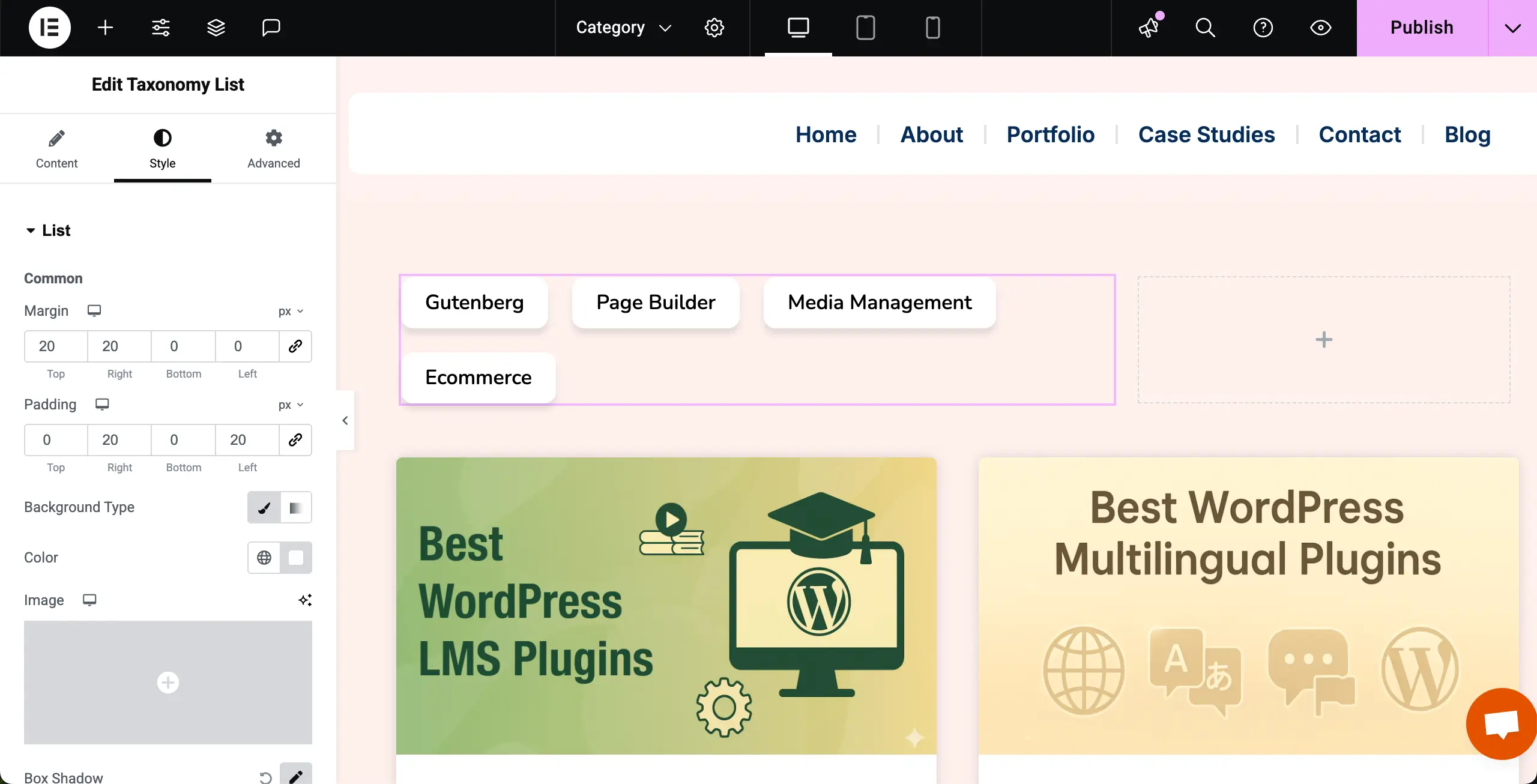
步驟06:設置條件並發布頁面
在完成必要時,請轉到“顯示條件”選項。
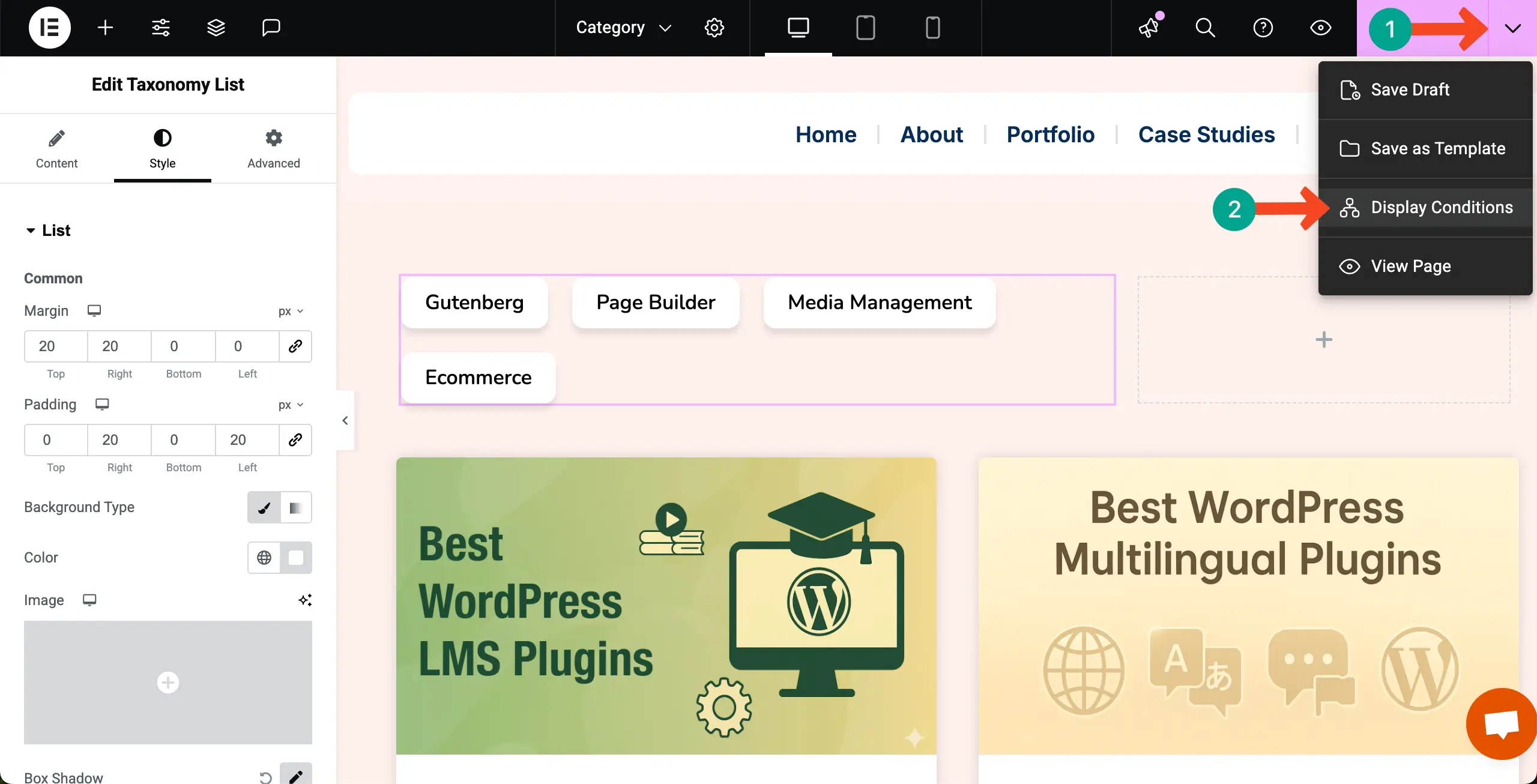
選擇條件類別。
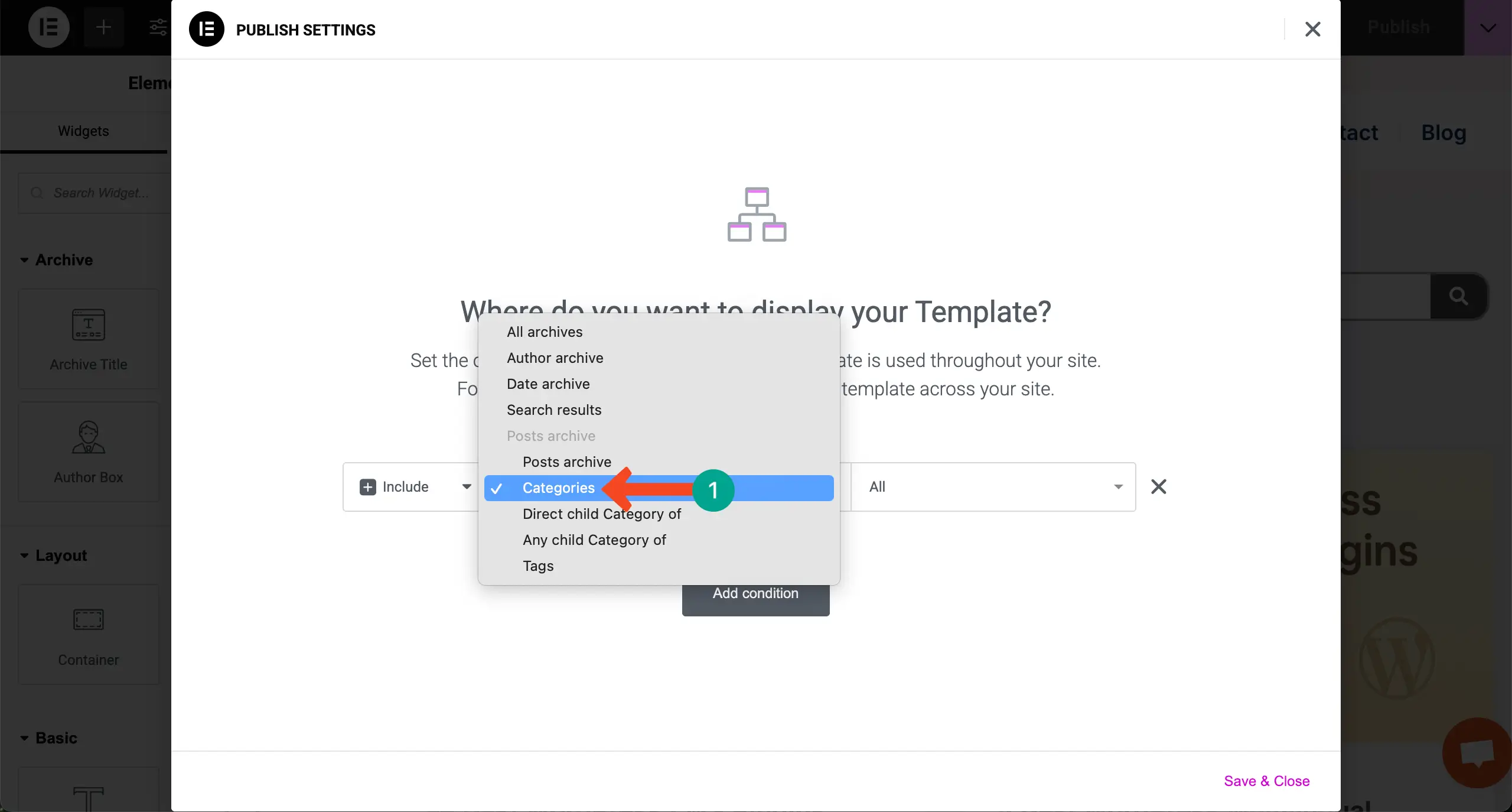
保存條件。
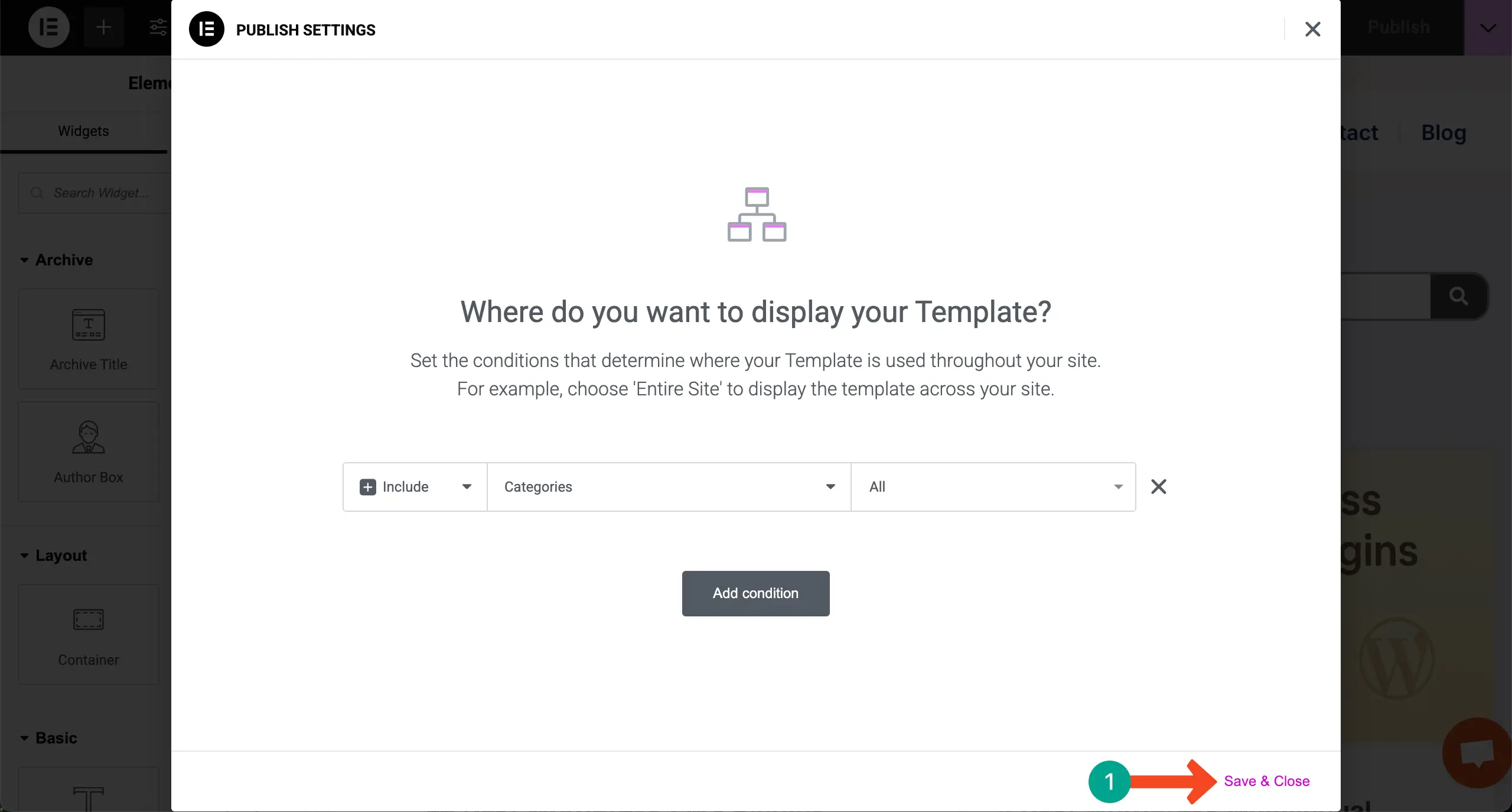
步驟07:預覽類別功能
來到預覽頁面。一一單擊類別。您會看到這些帖子正在根據類別發生變化。
因此,您可以使用分類列表窗口小部件在檔案頁面上顯示帖子。
獎金:嘗試免費使用主題構建器的Happyaddons
HappyAddons是針對Elementor的強大插件,配備130多個小部件和24多個功能,將您的網站設計提升到一個新的水平。它提供了創意設計工具,高級功能以及許多自定義選項,這些選項超出了您與Elementor所獲得的範圍。
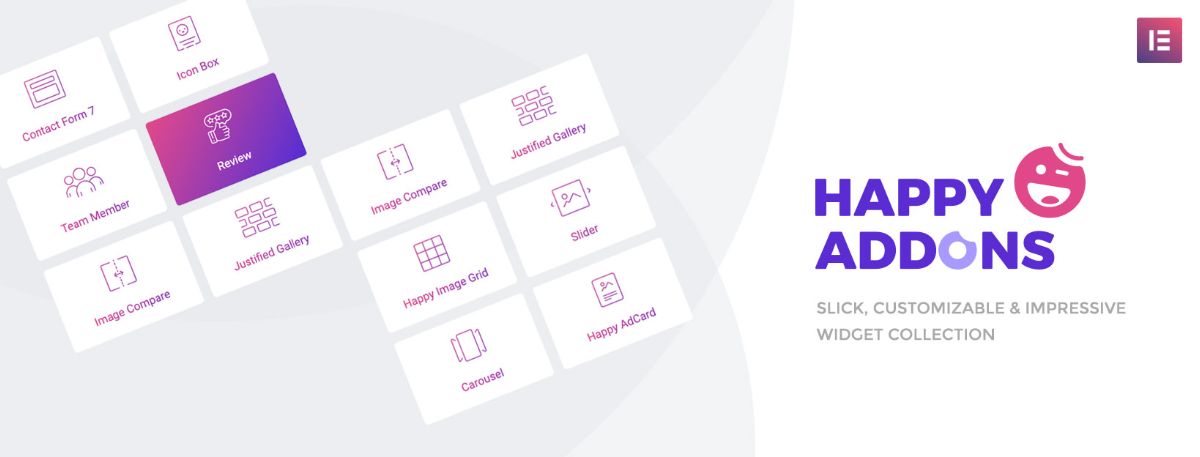
免費版本和高級版本都可以使用。即使是免費版本,也加載了有用的工具,使Web設計更快,更容易。
#HappyAddons主題構建器(免費)
Happyaddons中傑出的功能之一是主題構建器,它是完全免費使用的。這樣,您可以為WordPress網站設計自定義模板,包括標題,頁腳,單帖子和檔案頁。這意味著您不僅限於主題的默認設計。
當涉及到博客檔案時,您可以添加博客網格,發布列表或存檔帖子小部件,甚至在頂部放置分類法或類別菜單。這可以幫助您以時尚和用戶友好的方式按類別顯示博客文章。因此,使用HappyAddons插件在存檔頁面上按類別顯示博客文章。
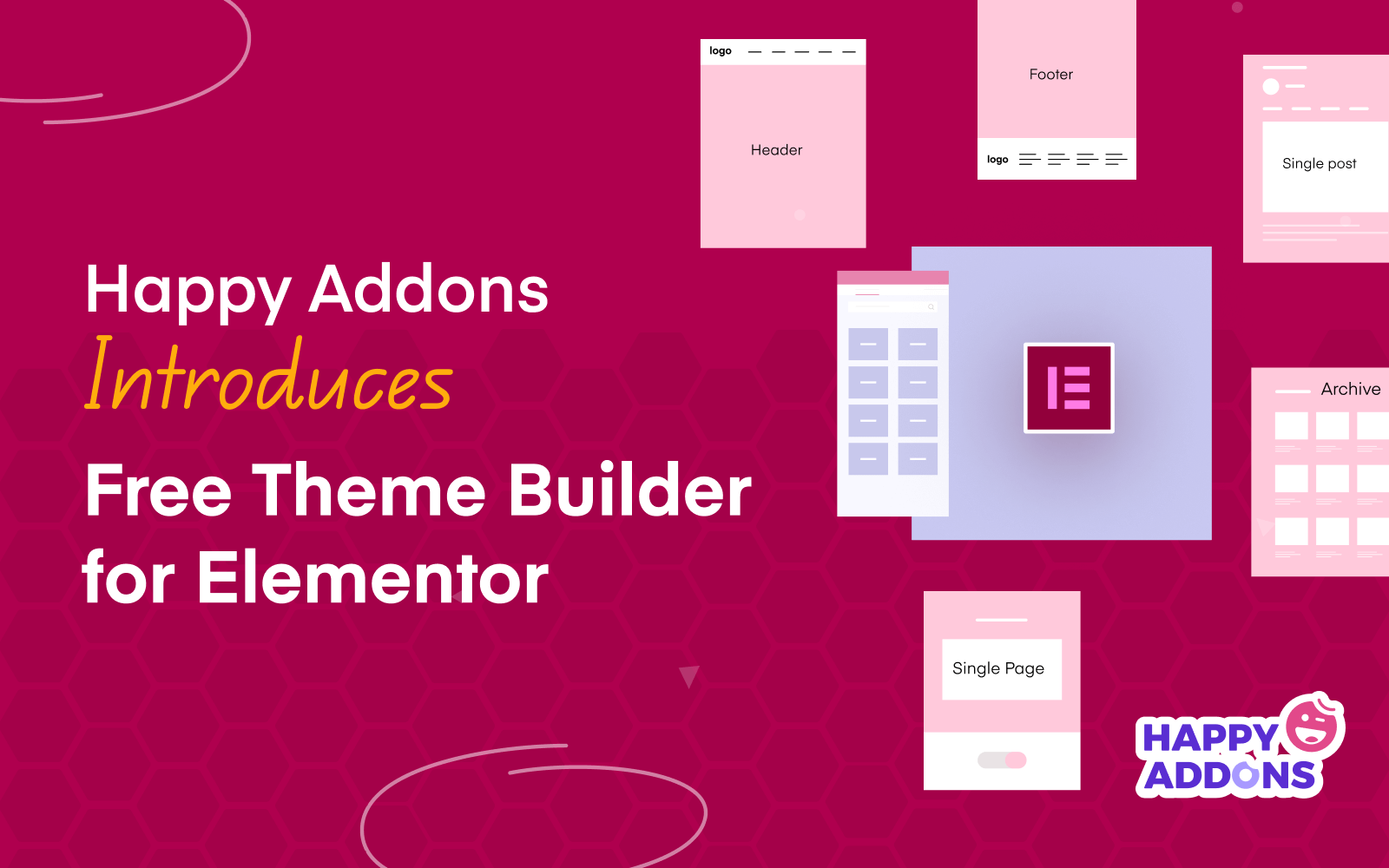
檢查如何使用HappyAddons創建博客文章模板。
#節省成本解決方案
使用HappyAddons主題構建器也是節省成本的解決方案。通常,Elementor僅允許專業用戶的主題構建器功能,該功能需要高級許可證。但是有了HappyAddons,您可以獲得免費的選擇。
這使初學者,博客作者或小企業主可以創建基於類別的檔案頁面而無需花費額外的錢。您會以零成本獲得相同級別的自定義,這使HappyAddons成為預算意識的用戶的明智選擇。
除了基於類別的博客佈局之外,HappyAddons可以做更多的事情。它包括高級小部件,例如高級滑塊,定價桌,推薦旋轉木馬,徽標旋轉木馬以及許多創意效果。這些使您可以設計看起來現代和引人入勝的專業網站。
顯示條件,跨域複製紙和預設設計等功能也可以節省設計過程中的時間和精力。
結尾!
在WordPress中按類別顯示博客文章是組織內容和指導讀者所需內容的最佳方法之一。無論您是使用Elementor還是HappyAddons,創建一個具有基於類別的佈局的清晰存檔頁面都可以使您的網站更容易導航。它還可以改善用戶體驗,並使訪客參與更長的時間。
設置類別頁面時,請嘗試遵循一些最佳實踐。使用清晰而簡單的類別名稱,以便讀者一目了然地了解它們。避免創建太多類別。讓他們集中精力和有意義。在博客佈局頂部添加類別菜單或過濾器選項,以幫助用戶快速探索帖子。
最後,確保您的設計響應迅速,以便訪問者可以在台式機和移動設備上順利瀏覽類別。通過遵循這些提示,您可以使博客更加用戶友好,結構良好和視覺吸引力。
